Podręcznik użytkownika urządzenia X5400 Series
|
|
|
- Seweryna Wilk
- 9 lat temu
- Przeglądów:
Transkrypt
1 Podręcznik użytkownika urządzenia X5400 Series
2
3 Spis treści Wprowadzenie...13 Znajdowanie informacji o drukarce...13 Informacje dotyczące systemu operacyjnego...18 Informacje dotyczące bezpieczeństwa...19 Konfigurowanie drukarki...20 Sprawdzanie zawartości opakowania...20 Konfiguracja drukarki do użytku bez komputera...21 Opis części drukarki...27 Przygotowywanie drukarki do faksowania...29 Stosowanie adaptera złącza RJ Wybieranie podłączenia faksu...32 Podłączanie do automatu zgłoszeniowego...33 Podłączanie bezpośrednio do gniazda telefonicznego...35 Podłączanie bezpośrednio do gniazda telefonicznego w Niemczech...35 Podłączanie do komputera wyposażonego w modem...37 Podłączanie do telefonu...38 Konfigurowanie faksu w przypadku korzystania z centrali PBX...39 Korzystanie z usługi telefonii cyfrowej...40 Opis panelu sterowania...40 Korzystanie z panelu sterowania...40 Zapisywanie ustawień...43 Instalowanie innej wersji językowej panelu sterowania...45 Instalowanie oprogramowania drukarki...45 Instalowanie opcjonalnego sterownika XPS (tylko dla użytkowników systemu operacyjnego Windows Vista)...46 Opis oprogramowania drukarki...47 Włączanie lub wyłączanie powiadamiania głosowego o wydruku...50 Informacje o zabezpieczeniach...50 Ogólne informacje dotyczące pracy w sieci...51 Znajdowanie adresu MAC...51 Przydzielanie adresu IP...51 Konfigurowanie adresu IP...51 Znajdowanie drukarki/serwera druku w zdalnych podsieciach...51 Korzystanie z kart sieciowych wskazówki...52 Spis treści 3
4 Udostępnianie drukarki w środowisku Windows...52 Sprawdzanie ustawienia portu...53 Konfigurowanie drukarek sieciowych...53 Podłączanie do drukarki sieciowej...54 Ładowanie papieru i dokumentów oryginalnych...55 Ładowanie papieru...55 Korzystanie z automatycznego czujnika typu papieru...55 Ładowanie kopert...56 Ładowanie etykiet...56 Ładowanie kart okolicznościowych, kart indeksowych, kart fotograficznych i pocztówek...57 Ładowanie folii...57 Ładowanie naprasowywanek...57 Ładowanie papieru o rozmiarze niestandardowym...58 Ładowanie wstęgi...58 Ładowanie oryginalnych dokumentów do automatycznego podajnika dokumentów...58 Umieszczanie oryginalnych dokumentów na szybie skanera...61 Drukowanie...63 Drukowanie podstawowych dokumentów...63 Drukowanie dokumentu...63 Drukowanie strony internetowej...63 Drukowanie fotografii lub obrazów ze strony internetowej...64 Drukowanie wielu kopii dokumentu...64 Drukowanie na obu stronach papieru...65 Sortowanie kopii...65 Drukowanie od ostatniej strony (w odwrotnej kolejności)...66 Drukowanie wielu stron na jednym arkuszu...66 Wstrzymywanie zadań drukowania...66 Anulowanie zadań drukowania...66 Drukowanie dokumentów specjalnych...67 Wybieranie zgodnych specjalnych typów papieru...67 Drukowanie na kopertach...67 Drukowanie kart okolicznościowych, kart indeksowych, kart fotograficznych i pocztówek...68 Drukowanie dokumentu jako plakatu...68 Drukowanie obrazu jako plakatu...69 Drukowanie broszury...69 Składanie broszury...70 Drukowanie na papierze o rozmiarze niestandardowym...70 Drukowanie na naprasowywankach...70 Drukowanie na foliach...71 Spis treści 4
5 Drukowanie wstęgi...71 Zmiana ustawień drukarki...71 Zapisywanie i usuwanie ustawień drukowania...71 Przywracanie domyślnych ustawień fabrycznych oprogramowania drukarki...72 Przywracanie fabrycznych ustawień domyślnych drukarki...72 Praca z fotografiami...73 Wyszukiwanie fotografii i zarządzanie nimi...73 Wkładanie karty pamięci...73 Wkładanie dysku flash...74 Opis menu Karta fotograficzna...75 Opis menu PictBridge...77 Przenoszenie fotografii...78 Zmiana preferencji programu Lexmark Productivity Studio...80 Edytowanie fotografii...81 Przycinanie fotografii...81 Obracanie fotografii...82 Zmiana rozdzielczości/rozmiaru fotografii...82 Zastosowanie funkcji Automatyczne poprawianie jednym kliknięciem w przypadku fotografii...82 Redukcja efektu czerwonych oczu na fotografii...83 Rozmywanie/wyostrzanie fotografii...83 Poprawianie jakości fotografii...83 Zmiana odcienia / nasycenia fotografii...84 Zmiana wartości korekcji gamma fotografii lub obrazu...84 Usuwanie plamek z fotografii...84 Zmiana ustawień Jasność/kontrast fotografii...84 Stosowanie efektu koloru względem fotografii...85 Zmiana ustawień naświetlenia fotografii...85 Usuwanie falistych wzorów z zeskanowanych fotografii, czasopism lub gazet...85 Drukowanie fotografii...86 Drukowanie fotografii z dysku CD lub wymiennego nośnika pamięci przy użyciu komputera...86 Wyświetlanie/drukowanie fotografii z programu Productivity Studio...87 Drukowanie pakietów fotografii...87 Tworzenie fotograficznych kart okolicznościowych...88 Drukowanie wszystkich fotografii z urządzenia pamięci...88 Drukowanie fotografii zapisanych na nośniku pamięci przy użyciu arkusza próbnego...89 Drukowanie fotografii według numeru...90 Korzystanie z aparatu cyfrowego zgodnego ze standardem PictBridge do kontroli drukowania fotografii...91 Drukowanie fotografii z aparatu cyfrowego przy użyciu formatu DPOF...92 Drukowanie fotografii według zakresu dat...92 Drukowanie fotografii z panelu sterowania przy użyciu efektów koloru...93 Tworzenie i wyświetlanie pokazu slajdów...93 Spis treści 5
6 Kopiowanie...95 Wykonywanie kopii...95 Kopiowanie fotografii...95 Kopiowanie fotografii przy użyciu komputera...96 Dostosowanie jakości kopii...97 Rozjaśnianie lub przyciemnianie kopii...97 Sortowanie kopii przy użyciu panelu sterowania...98 Powtarzanie obrazu na jednej stronie...98 Powiększanie lub zmniejszanie obrazu...99 Opis menu Kopiuj...99 Modyfikowanie ustawień kopiowania Skanowanie Skanowanie dokumentu Skanowanie dokumentu przy użyciu komputera Skanowanie tekstu w celu jego edycji Skanowanie obrazów w celu ich edycji Skanowanie fotografii do biblioteki Jednoczesne skanowanie wielu fotografii przy użyciu komputera Tworzenie pliku PDF z zeskanowanego obiektu Anulowanie zadania skanowania Dostosowywanie ustawień skanowania przy użyciu komputera Opis menu Skanuj Skanowanie do komputera za pośrednictwem sieci Zapisywanie zeskanowanego obrazu na komputerze Zmiana ustawień skanowania w programie Productivity Studio Dodawanie pliku do wiadomości Dodawanie nowego zeskanowanego obrazu do wiadomości Skanowanie dokumentów i obrazów w celu wysłania ich pocztą Zmiana preferencji ekranu w programie Productivity Studio Faksowanie Wysyłanie faksu Wprowadzanie numeru faksu Wysyłanie faksu przy użyciu oprogramowania Wysyłanie faksu przy użyciu panelu sterowania Wysyłanie faksu z odsłuchem połączenia (Z odł. słuch.) Spis treści 6
7 Wysyłanie faksów grupowych w zaplanowanym czasie Odbieranie faksu Ręczne odbieranie faksu Ustawienie kodu odpowiedzi ręcznej Używanie identyfikatora nadawcy z panelu sterowania Korzystanie z identyfikatora rozmówcy w oprogramowaniu Odbieranie faksu automatycznie Odbieranie faksu przy użyciu automatu zgłoszeniowego Przekazywanie faksów Korzystanie z książki telefonicznej Korzystanie z książki telefonicznej na panelu sterowania Korzystanie z książki telefonicznej komputera Dostosowywanie ustawień faksowania Dostosowywanie ustawień za pomocą Narzędzia konfiguracji faksu Opis menu Faks Włączanie funkcji automatycznego odbierania Konfigurowanie nagłówka faksu Konfigurowanie stopki faksu Blokowanie niepożądanych faksów Blokowanie wprowadzania niepożądanych zmian w ustawieniach faksu Korzystanie z Oprogramowania do obsługi faksów Konfigurowanie prefiksu wybierania Ustawianie wyróżniającego sygnału dzwonka Konfigurowanie liczby dzwonków, po których nastąpi automatyczne odebranie faksu Konfigurowanie szybkiego wybierania numerów Drukowanie raportów aktywności faksu Konserwacja drukarki Wymiana nabojów drukujących Instalowanie nabojów drukujących Wyjmowanie zużytego naboju drukującego Ponowne napełnianie nabojów drukujących Korzystanie z oryginalnych nabojów drukujących firmy Lexmark Kalibrowanie nabojów drukujących Czyszczenie dysz naboju drukującego Wycieranie dysz i styków naboju drukującego Zabezpieczanie nabojów drukujących Czyszczenie szyby skanera Czyszczenie zewnętrznej powierzchni drukarki Zamawianie materiałów eksploatacyjnych Zamawianie nabojów drukujących Spis treści 7
8 Zamawianie papieru i innych materiałów eksploatacyjnych Rozwiązywanie problemów Rozwiązywanie problemów z instalacją Na wyświetlaczu pojawia się niewłaściwy język Przycisk zasilania nie świeci Nie można zainstalować oprogramowania Nie można wydrukować strony Rozwiązywanie problemów związanych z komunikacją z drukarką Opis poziomów ostrzeżeń Usuwanie i ponowne instalowanie oprogramowania Włączanie portu USB Rozwiązywanie problemów z drukowaniem Poprawianie jakości wydruku Niska jakość wydruku tekstu i grafiki Niska jakość wydruku na krawędziach strony Mała szybkość drukowania Częściowe wydruki dokumentów lub fotografii Rozmazane fotografie Sprawdzanie nabojów drukujących Wyświetlane poziomy atramentu wydają się nieprawidłowe Poziom atramentu wydaje się obniżać zbyt szybko Wydrukowana strona jest pusta lub nieprawidłowa Na wydruku brak niektórych znaków lub pojawiają się znaki nieoczekiwane Kolory na wydruku są wyblakłe lub różnią się od kolorów na ekranie Skopiowany obiekt nie odpowiada oryginałowi Arkusze błyszczącego papieru fotograficznego lub folii są sklejone Strona jest drukowana przy użyciu różnych czcionek Wydruk jest zbyt ciemny lub rozmazany Drukowane znaki mają niewłaściwe kształty lub są nieprawidłowo wyrównane Na wydrukach widoczne są na przemian obszary jaśniej i ciemniej zadrukowane Wydruki na foliach lub papierze fotograficznym zawierają białe linie Pionowe linie mają poszarpane brzegi Na obiektach graficznych lub na czarnych obszarach pojawiają się białe linie Sprawdzanie stanu drukarki Sprawdzanie gotowości drukarki Ustawienia nie zostały zapisane Sprawdzanie ustawień buforowania podczas drukowania wstęgi Rozwiązywanie problemów z czcionkami Drukarka jest zajęta drukowaniem innego zadania Wyświetlany jest stan Gotowa lub Trwa drukowanie Drukowanie strony testowej Nie można wydrukować strony testowej Sprawdzanie urządzeń zewnętrznych Spis treści 8
9 Usuwanie zewnętrznego serwera wydruku Kabel nie jest podłączony, jest podłączony nieprawidłowo lub jest uszkodzony Drukarka jest podłączona, ale nie drukuje Drukarka próbuje drukować do pliku Drukarka nie może się komunikować z komputerami w sieci typu każdy z każdym Drukarka nie może komunikować się z komputerem Problemy podczas kopiowania, skanowania lub wysyłania faksu Podłączono niewłaściwą drukarkę Aktualizacja oprogramowania drukarki Nie nawiązano komunikacji dwukierunkowej Niska jakość lub nieprawidłowy wydruk Nie można drukować z aparatu cyfrowego przy użyciu technologii PictBridge Podczas korzystania z aparatu cyfrowego obsługującego standard PictBridge wykonywany jest częściowy wydruk fotografii 4 x 6 cali (10 x 15 cm) Rozwiązywanie problemów z nieprawidłowym podawaniem i zacinaniem się papieru Jak usuwać zacięcia papieru i unikać tego typu problemów Zacięcie papieru w automatycznym podajniku dokumentów (ADF) Zacięcie papieru w drukarce Zacięcie papieru na podpórce papieru Nieprawidłowe podawanie papieru lub nośników specjalnych Drukarka nie podaje papieru, kopert lub nośników specjalnych Wstęga zacina się Papier ciągle się zacina Rozwiązywanie problemów z kartą pamięci Nie można włożyć karty pamięci Po włożeniu karty pamięci nic się nie dzieje Rozwiązywanie problemów z kopiowaniem Kopiarka nie odpowiada Nie można zamknąć modułu skanera Niska jakość kopii Częściowe kopie dokumentów lub fotografii Rozwiązywanie problemów ze skanowaniem Skaner nie odpowiada Skanowanie nie powiodło się Skanowanie trwa zbyt długo lub powoduje zawieszenie komputera Niska jakość zeskanowanego obrazu Częściowe skany dokumentów lub fotografii Nie można skanować do komputera za pośrednictwem sieci Rozwiązywanie problemów z faksowaniem Nie można wysłać lub odebrać faksu Faksy można wysyłać, ale nie można ich odbierać Faksy można odbierać, ale nie można ich wysyłać Odbierany jest pusty faks Niska jakość wydruku odebranego faksu Spis treści 9
10 Informacje o identyfikatorze nadawcy nie są wyświetlane Błąd faksu Tryb faksu nieobsługiwany Błąd zdalnego faksu Zajęta linia telefoniczna Błąd linii telefonicznej Komunikaty o błędach wyświetlane na wyświetlaczu drukarki Błąd kalibracji Błąd naboju (1102, 1203, 1204 lub 120F) Niski poziom atramentu czarnego/niski poziom atramentu kolorowego/niski poziom atramentu foto Usuń zacięcie kosza na naboje Pokrywa otwarta Błąd Błąd lewego naboju/błąd prawego naboju Nieprawidłowy lewy nabój/nieprawidłowy prawy nabój Brak lewego naboju/brak prawego naboju Błąd pamięci Nie zaznaczono żadnego obrazu Nie wybrano rozmiaru fotografii/papieru Nie wykryto arkusza próbnego Brak informacji o arkuszu próbnym Nie wykryto poprawnych plików fotografii Jednocześnie można wybrać tylko jedną opcję poprawy jakości fotografii Jednocześnie można wybrać tylko jedną fotografię lub rozmiar Błąd rozmiaru fotografii. Fotografia musi mieścić się na stronie Błąd komunikacji w standardzie PictBridge Odłącz aparat, aby korzystać z karty pamięci Niektóre fotografie zostały usunięte z karty przez komputer-host Problemy z odczytem karty pamięci Komunikaty o błędach wyświetlane na ekranie komputera Usuwanie komunikatów o błędach Brak lewego/prawego naboju Brak komunikacji Ogólny problem z drukowaniem Niski poziom atramentu Brak pamięci Brak papieru Usuwanie błędów drukowania Na karcie pamięci znaleziono nieobsługiwane typy plików Zacięcie papieru Znaleziono kilka urządzeń wielofunkcyjnych Wymagana wymiana naboju czarnego Wymagana wymiana naboju kolorowego Spis treści 10
11 Wymagana wymiana nabojów czarnego i kolorowego Uwagi Informacje dotyczące produktu Informacje dotyczące wydania Pobór mocy Indeks Spis treści 11
12 12
13 Wprowadzenie Znajdowanie informacji o drukarce Broszura instalacyjna Opis Broszura instalacyjna zawiera instrukcje dotyczące konfiguracji sprzętu i oprogramowania. Gdzie szukać Dokument ten można znaleźć w opakowaniu drukarki oraz w witrynie sieci Web firmy Lexmark pod adresem Podręcznik użytkownika Opis Podręcznik użytkownika zawiera instrukcje dotyczące konfiguracji sprzętu i oprogramowania (w systemach operacyjnych Windows) oraz podstawowe instrukcje dotyczące korzystania z drukarki. Uwaga: Jeśli drukarka obsługuje systemy operacyjne współpracujące z komputerami Macintosh, zobacz Pomoc Mac: 1 Na pulpicie programu Finder kliknij dwukrotnie folder Lexmark X5400 Series. 2 Kliknij dwukrotnie ikonę drukarki Pomoc. Gdzie szukać Dokument ten można znaleźć w opakowaniu drukarki oraz w witrynie sieci Web firmy Lexmark pod adresem Wprowadzenie 13
14 Podręcznik użytkownika: wersja pełna Opis Podręcznik użytkownika: wersja pełna zawiera instrukcje dotyczące korzystania z drukarki oraz inne informacje, takie jak: Korzystanie z oprogramowania (w systemach operacyjnych Windows) Ładowanie papieru Drukowanie Praca z fotografiami Skanowanie (jeśli jest obsługiwane przez drukarkę) Wykonywanie kopii (jeśli jest obsługiwane przez drukarkę) Faksowanie (jeśli jest obsługiwane przez drukarkę) Konserwacja drukarki Podłączanie drukarki do sieci (jeśli jest obsługiwane przez drukarkę) Rozwiązywanie problemów z drukowaniem, kopiowaniem, skanowaniem, faksowaniem, zacięciem papieru i nieprawidłowym podawaniem Uwaga: Jeśli drukarka obsługuje systemy operacyjne współpracujące z komputerami Macintosh, zobacz Pomoc Mac: 1 Na pulpicie programu Finder kliknij dwukrotnie folder Lexmark X5400 Series. 2 Kliknij dwukrotnie ikonę drukarki Pomoc. Gdzie szukać Podczas instalacji oprogramowania drukarki zostanie także zainstalowany Podręcznik użytkownika: wersja pełna. 1 Wykonaj jedną z następujących czynności: W systemie Windows Vista kliknij przycisk. W systemie Windows XP i starszym kliknij przycisk Start. 2 Kliknij kolejno polecenia Programy lub Wszystkie programy Lexmark X5400 Series. 3 Kliknij opcję Podręcznik użytkownika. Jeśli na pulpicie nie ma skrótu do Podręcznika użytkownika, postępuj zgodnie z poniższymi instrukcjami: 1 Włóż dysk CD. Zostanie wyświetlone okno instalacji. Uwaga: W razie potrzeby kliknij kolejno polecenia Wszystkie programy Uruchom. W systemie Windows XP i starszych wersjach kliknij przycisk Start Uruchom, a następnie wpisz D:\setup, gdzie D oznacza literę napędu CD-ROM komputera. 2 Kliknij opcję Dokumentacja. 3 Kliknij opcję Wyświetl Podręcznik użytkownika (w tym Rozwiązywanie problemów związanych z instalacją). 4 Kliknij opcję Tak. Na pulpicie pojawi się skrót do Podręcznika użytkownika i zostanie wyświetlony na ekranie Podręcznik użytkownika: pełna wersja. Dokument ten można także znaleźć w witrynie sieci Web firmy Lexmark pod adresem Wprowadzenie 14
15 Program Centrum obsługi urządzenia Lexmark Opis Program Centrum obsługi urządzenia Lexmark można znaleźć na dysku CD-ROM. Zostanie on zainstalowany wraz z pozostałym oprogramowaniem po podłączeniu drukarki do komputera. Gdzie szukać Aby uzyskać dostęp do Centrum obsługi urządzenia Lexmark: 1 Wykonaj jedną z następujących czynności: W systemie Windows Vista kliknij przycisk. W systemie Windows XP i starszym kliknij przycisk Start. 2 Kliknij kolejno polecenia Programy lub Wszystkie programy Lexmark X5400 Series. 3 Wybierz opcję Centrum obsługi urządzenia Lexmark. Wprowadzenie 15
16 Obsługa klienta Opis Gdzie szukać (Ameryka Północna) Gdzie szukać (inne kraje) Pomoc telefoniczna Zadzwoń pod numer Stany Zjednoczone: Od poniedziałku do piątku (08:00 23:00 czasu wschodnioamerykańskiego ET) Sobota (12:00 18:00 czasu wschodnioamerykańskiego ET) Kanada: Obsługa w języku angielskim od poniedziałku do piątku (08:00 23:00 czasu wschodnioamerykańskiego ET) Sobota (12:00 18:00 czasu wschodnioamerykańskiego ET) Obsługa w języku francuskim od poniedziałku do piątku (09:00 19:00 czasu wschodnioamerykańskiego ET) Meksyk: Od poniedziałku do piątku (08:00 20:00 czasu wschodnioamerykańskiego ET) Uwaga: Numery oraz godziny funkcjonowania pomocy telefonicznej mogą ulec zmianie bez wcześniejszego powiadomienia. Aktualne numery telefonów można znaleźć w drukowanym oświadczeniu gwarancyjnym dostarczonym z drukarką. Numery telefonów i godziny urzędowania różnią się w zależności od kraju lub regionu. Odwiedź witrynę sieci Web firmy Lexmark pod adresem Wybierz kraj lub region, a następnie wybierz łącze Biura obsługi klienta. Uwaga: Dodatkowe informacje dotyczące kontaktu z firmą Lexmark można znaleźć w drukowanej gwarancji dostarczonej z drukarką. Wprowadzenie 16
17 Opis Gdzie szukać (Ameryka Północna) Gdzie szukać (inne kraje) Pomoc za pośrednictwem poczty Aby uzyskać pomoc za pośrednictwem poczty , należy odwiedzić witrynę sieci Web firmy Lexmark: 1 Kliknij łącze CUSTOMER SUPPORT (Obsługa klienta). 2 Kliknij łącze Technical Support (Pomoc techniczna). 3 Wybierz odpowiednią rodzinę drukarek. 4 Wybierz odpowiedni model drukarki. 5 W sekcji Support Tools (Narzędzia pomocy technicznej) kliknij łącze Support (Wyślij wiadomość do pomocy technicznej). 6 Wypełnij formularz, a następnie kliknij łącze Submit Request (Wyślij żądanie). Pomoc za pośrednictwem poczty jest dostępna w zależności od kraju lub regionu, a w niektórych przypadkach może być niedostępna. Odwiedź witrynę sieci Web firmy Lexmark pod adresem Wybierz kraj lub region, a następnie wybierz łącze Biura obsługi klienta. Uwaga: Dodatkowe informacje dotyczące kontaktu z firmą Lexmark można znaleźć w drukowanej gwarancji dostarczonej z drukarką. Ograniczona gwarancja Opis Gdzie szukać (Stany Zjednoczone) Gdzie szukać (inne kraje) Informacje o ograniczonej gwarancji Firma Lexmark International, Inc. udziela ograniczonej gwarancji, że drukarka będzie wolna od wad materiałowych i wykonawczych przez okres 12 miesięcy od daty pierwszego zakupu. Wszystkie ograniczenia i warunki tej ograniczonej gwarancji można znaleźć w Oświadczeniu o ograniczonej gwarancji dostarczonym razem z tą drukarką lub opublikowanym w sieci Web pod adresem 1 Kliknij łącze CUSTOMER SUPPORT (Obsługa klienta). 2 Kliknij łącze Warranty Information (Informacje o gwarancji). 3 W części Statement of Limited Warranty (Oświadczenie o ograniczonej gwarancji) kliknij łącze Inkjet & All-In-One Printers (Drukarki atramentowe i urządzenia wielofunkcyjne). 4 Przeczytaj gwarancję, przewijając stronę sieci Web. Informacje dotyczące gwarancji mogą się różnić w zależności od kraju lub regionu. Należy zapoznać się z drukowaną gwarancją dostarczoną z drukarką. Wprowadzenie 17
18 Aby umożliwić szybszą obsługę, poniższe informacje (znajdujące się na dowodzie zakupu oraz z tyłu drukarki) powinny zostać zanotowane i podczas kontaktowania się z firmą Lexmark powinny znajdować się pod ręką: numer typu urządzenia, numer seryjny, data zakupu, miejsce zakupu. Informacje dotyczące systemu operacyjnego Wszystkie funkcje zależą od systemu operacyjnego. Aby uzyskać pełne opisy: Użytkownicy systemu Windows zobacz Podręcznik użytkownika. Użytkownicy komputerów Macintosh jeśli używany produkt obsługuje platformę Macintosh, zobacz dokumentację Pomoc Mac zainstalowaną wraz z oprogramowaniem drukarki. Wprowadzenie 18
19 Informacje dotyczące bezpieczeństwa Należy używać wyłącznie zasilacza i przewodu zasilającego dostarczonych z tym produktem lub zamiennego zasilacza i przewodu zasilającego zatwierdzonego przez producenta. Przewód zasilający musi być podłączony do prawidłowo uziemionego, łatwo dostępnego gniazda elektrycznego znajdującego się w pobliżu urządzenia. UWAGA NIEBEZPIECZEŃSTWO USZKODZENIA CIAŁA: Nie należy skręcać, zawiązywać ani załamywać przewodu zasilającego, a także stawiać na nim ciężkich przedmiotów. Nie należy narażać przewodu zasilającego na ścieranie ani zgniatanie. Nie należy ściskać przewodu zasilającego między przedmiotami, np. meblami i ścianą. W przypadku niewłaściwego użytkowania przewodu zasilającego powstaje ryzyko wywołania pożaru lub porażenia prądem. Należy regularnie sprawdzać przewód zasilający pod kątem ewentualnych śladów zużycia. Przed przystąpieniem do sprawdzania stanu przewodu zasilającego należy odłączyć przewód od gniazda elektrycznego. Produkt został zaprojektowany, przetestowany i zatwierdzony jako spełniający surowe międzynarodowe normy bezpieczeństwa przy użyciu określonych składników firmy Lexmark. Funkcje bezpieczeństwa niektórych części mogą nie zawsze być oczywiste. Firma Lexmark nie ponosi odpowiedzialności za korzystanie z innych części zamiennych. UWAGA NIEBEZPIECZEŃSTWO PORAŻENIA PRĄDEM: Nie należy korzystać z funkcji faksowania podczas burzy. Podczas burzy nie należy instalować urządzenia, dokonywać żadnych połączeń elektrycznych ani podłączać żadnych przewodów, np. przewodu zasilającego lub telefonicznego. NINIEJSZĄ INSTRUKCJĘ NALEŻY ZACHOWAĆ. Wszelkie naprawy i czynności serwisowe, oprócz opisanych w dokumentacji użytkownika, powinny być wykonywane przez autoryzowany serwis. Informacje dotyczące bezpieczeństwa 19
20 Konfigurowanie drukarki Następujące elementy mogą być nieobsługiwane przez drukarkę: Karty pamięci Aparat cyfrowy zgodny ze standardem PictBridge Tryb karty fotograficznej Sprawdzanie zawartości opakowania Nazwa Opis 1 Czarny nabój drukujący Naboje przeznaczone do zainstalowania w 2 Kolorowy nabój drukujący drukarce. Uwaga: Kombinacje nabojów różnią się w zależności od zakupionego produktu. 3 Przewód telefoniczny Służy do faksowania. Aby uzyskać więcej informacji na temat podłączania tego przewodu, zobacz Wybieranie podłączenia faksu na stronie Przewód zasilający Podłączany do gniazda zasilania znajdującego się z tyłu drukarki. 5 Broszura instalacyjna Wskazówki dotyczące ustawień początkowych 6 Dysk CD z oprogramowaniem instalacyjnym Oprogramowanie instalacyjne drukarki 7 zasobnik na wydruki z automatycznego podajnika dokumentów (ADF) Podręcznik użytkownika: wersja pełna w formacie elektronicznym Przytrzymuje dokumenty wychodzące z automatycznego podajnika dokumentów. Uwaga: Może okazać się konieczne zakupienie kabla USB osobno. Konfigurowanie drukarki 20
21 Konfiguracja drukarki do użytku bez komputera 1 Rozpakuj drukarkę Uwagi: Podczas instalacji umieść drukarkę w pobliżu komputera. Jeśli drukarka jest instalowana w sieci bezprzewodowej, po zakończeniu instalacji można ją przestawić w inne miejsce. Może okazać się konieczne osobne zakupienie kabla USB. Drukarka może być dostarczana z dwoma dyskami CD. 2 Usuń taśmy i materiały pakunkowe z wszystkich części drukarki. 3 Podnieś podpórkę papieru. Konfigurowanie drukarki 21
22 4 Włóż tylną część tacy na wydruki automatycznego podajnika dokumentów. 5 Zatrzaśnij przednią część tacy na wydruki automatycznego podajnika dokumentów. 6 Unieś panel sterowania. 7 W razie potrzeby zainstaluj odpowiednią wersję językową panelu sterowania. Konfigurowanie drukarki 22
23 8 Wysuń tacę na wydruki. 9 Rozłóż prowadnice papieru. 10 Załaduj papier Podłącz przewód zasilający. Konfigurowanie drukarki 23
24 12 Upewnij się, że do urządzenia dociera zasilanie. 13 Ustaw język, jeśli zostanie wyświetlony odpowiedni komunikat. a Na panelu sterowania drukarki naciskaj przycisk lub, aż zostanie wyświetlony odpowiedni język. b Naciśnij przycisk, aby zapisać ustawienie. 14 Ustaw kraj lub region, jeśli zostanie wyświetlony odpowiedni komunikat. a Na panelu sterowania drukarki naciskaj przycisk lub, aż zostanie wyświetlony odpowiedni kraj lub region. b Naciśnij przycisk, aby zapisać ustawienie. Konfigurowanie drukarki 24
25 15 Otwórz drukarkę. 16 Naciśnij dźwignie. 17 Usuń taśmę z czarnego naboju, a następnie włóż nabój do lewego kosza. 18 Zamknij pokrywę kosza z czarnym nabojem Konfigurowanie drukarki 25
26 19 Usuń taśmę z kolorowego naboju, a następnie włóż nabój do prawego kosza. 20 Zamknij pokrywę kosza kolorowego naboju. 21 Zamknij drukarkę. 22 Naciśnij przycisk. Zostanie wydrukowana strona kalibracji. Konfigurowanie drukarki 26
27 23 Stronę kalibracji można wyrzucić lub poddać wtórnemu przetworzeniu. Uwagi: Strona kalibracji może różnić się od pokazanej na ilustracji. Występowanie smug na stronie kalibracji jest normalne i nie oznacza problemu. Opis części drukarki Element Umożliwia 1 Port PictBridge Podłączanie do drukarki dysku flash lub aparatu cyfrowego zgodnego ze standardem PictBridge. 2 Gniazda kart pamięci Włóż kartę pamięci. 3 Panel sterowania Obsługę drukarki. Aby uzyskać więcej informacji, zobacz Korzystanie z panelu sterowania na stronie Taca na wydruki Przytrzymywanie papieru wysuwanego z urządzenia. 5 prowadnica papieru automatycznego podajnika dokumentów Utrzymywanie papieru prosto podczas jego podawania do automatycznego podajnika dokumentów. 6 Automatyczny podajnik dokumentów Skanowanie, kopiowanie lub wysyłanie faksem wielostronicowych dokumentów w formacie Letter, Legal i A4. Konfigurowanie drukarki 27
28 Element 7 zasobnik na wydruki z automatycznego podajnika dokumentów (ADF) Umożliwia Przytrzymywanie papieru wysuwanego z automatycznego podajnika dokumentów. 8 Prowadnica papieru Utrzymywanie papieru prosto podczas jego pobierania. 9 Podpórka papieru Załadowanie papieru. 10 ogranicznik papieru automatycznego podajnika dokumentów Zatrzymywanie papieru wysuwanego z automatycznego podajnika dokumentów. Obsługę papieru o rozmiarze A4 i Legal. 11 Szyba skanera Kopiowanie, skanowanie, faksowanie lub usuwanie obiektów. 12 Pokrywa górna Dostęp do szyby skanera Element Umożliwia 1 Moduł skanera Dostęp do nabojów drukujących. 2 Kosz na naboje drukujące Instalowanie, wymianę lub usuwanie nabojów drukujących. 3 Port USB Podłączanie drukarki do komputera przy użyciu kabla USB. 4 port EXT Podłączanie do drukarki dodatkowych urządzeń, takich jak modem/faksmodem, telefon czy automatyczna sekretarka. Uwaga: W celu uzyskania dostępu do portu należy wyjąć wtyk. EXT Konfigurowanie drukarki 28
29 Element 5 port LINE Umożliwia Podłączenie drukarki do aktywnej linii telefonicznej w celu wysyłania i odbierania faksów. Drukarka musi być podłączona do tej linii telefonicznej, aby można było odbierać przychodzące faksy. Uwaga: Do portu LINE nie należy podłączać dodatkowych urządzeń, a do drukarki linii DSL (cyfrowej linii abonenckiej), sieci ISDN (sieci cyfrowej z integracją usług) ani modemu kablowego. LINE 6 Gniazdo zasilania Podłączanie drukarki do źródła zasilania. Przygotowywanie drukarki do faksowania UWAGA NIEBEZPIECZEŃSTWO PORAŻENIA PRĄDEM: Nie należy korzystać z funkcji faksowania podczas burzy. Podczas burzy nie należy instalować urządzenia, dokonywać żadnych połączeń elektrycznych ani podłączać żadnych przewodów, np. przewodu zasilającego lub telefonicznego. Stosowanie adaptera złącza RJ11 Kraj/region Wielka Brytania Irlandia Finlandia Norwegia Dania Włochy Szwecja Holandia Francja Portugalia W celu podłączenia drukarki do automatycznej sekretarki lub innego urządzenia telekomunikacyjnego, zastosuj adapter linii telefonicznej dostarczony w opakowaniu razem z drukarką. 1 Podłącz jeden koniec przewodu telefonicznego do portu drukarki oznaczonego symbolem Line. Konfigurowanie drukarki 29
30 2 Podłącz adapter do kabla telefonicznego dostarczonego z drukarką. Uwaga: Pokazano adapter brytyjski. Chociaż wygląd dostarczonego adaptera może być inny, powinien on pasować do gniazd telefonicznych stosowanych w danej lokalizacji. 3 Podłącz kabel telefoniczny wybranego urządzenia telekomunikacyjnego do lewego gniazda adaptera. Jeśli w danej lokalizacji stosowane są złącza w standardzie amerykańskim (RJ11), w trakcie podłączania urządzeń należy postępować zgodnie z następującą procedurą: 1 Wyjmij wtyczkę z gniazda EXT znajdującego się z tyłu drukarki. Uwaga: Po wyciągnięciu wtyczki żadne urządzenie ze złączem typowym dla danego kraju lub regionu, podłączone przy użyciu adaptera (jak pokazano), nie będzie działać poprawnie. Konfigurowanie drukarki 30
31 2 Podłącz urządzenie telekomunikacyjne bezpośrednio do portu EXT znajdującego się z tyłu drukarki. Ostrzeżenie istnieje możliwość uszkodzenia: Podczas wysyłania ani odbierania faksu nie należy dotykać kabli ani drukarki w pokazanym obszarze. Kraj/region Arabia Saudyjska Zjednoczone Emiraty Arabskie Egipt Bułgaria Czechy Belgia Australia Republika Południowej Afryki Grecja Izrael Węgry Polska Rumunia Rosja Słowenia Hiszpania Turcja W celu podłączenia do drukarki automatycznej sekretarki lub innego urządzenia telekomunikacyjnego: 1 Wyjmij wtyczkę z gniazda z tyłu drukarki. Uwaga: Po wyciągnięciu wtyczki żadne urządzenie ze złączem typowym dla danego kraju lub regionu, podłączone przy użyciu adaptera (jak pokazano), nie będzie działać poprawnie. Konfigurowanie drukarki 31
32 2 Podłącz urządzenie telekomunikacyjne bezpośrednio do portu EXT znajdującego się z tyłu drukarki. Ostrzeżenie istnieje możliwość uszkodzenia: Podczas wysyłania ani odbierania faksu nie należy dotykać kabli ani drukarki w pokazanym obszarze. Kraj/region Niemcy Austria Szwajcaria W port EXT drukarki jest włączona wtyczka. Wtyczka ta jest niezbędna do poprawnego funkcjonowania drukarki. Uwaga: Nie należy odłączać tej wtyczki. W przypadku odłączenia inne urządzenia telekomunikacyjne w danej lokalizacji (na przykład telefon lub automatyczna sekretarka) mogą nie działać. Wybieranie podłączenia faksu Drukarkę można podłączyć do urządzeń takich, jak: telefon, automatyczna sekretarka czy modem komputera. W przypadku wystąpienia problemów zobacz Rozwiązywanie problemów z instalacją na stronie 138. Uwaga: Drukarka jest urządzeniem analogowym, które działa najlepiej, gdy jest podłączone bezpośrednio do gniazda telefonicznego w ścianie. Inne urządzenia (na przykład telefon czy automatyczna sekretarka) mogą zostać podłączone do drukarki później tak jak to opisano w kolejnych etapach konfiguracji. W przypadku połączenia cyfrowego, takiego jak linia ISDN, DSL lub ADSL, wymagane jest użycie urządzenia innej firmy, na przykład filtru DSL. Konfigurowanie drukarki 32
33 Aby można było wysyłać i odbierać faksy, nie trzeba podłączać drukarki do komputera, ale należy podłączyć ją do linii telefonicznej. Drukarkę można podłączyć do innego urządzenia. Najlepszy sposób konfiguracji drukarki można określić na podstawie poniższej tabeli. Wyposażenie Korzyści Zobacz Drukarka Przewód telefoniczny Drukarka Telefon Dwa przewody telefoniczne Drukarka Telefon Automat zgłoszeniowy Trzy przewody telefoniczne Drukarka Telefon Modem komputera Trzy przewody telefoniczne Możliwość wysyłania i odbierania faksów bez użycia komputera. Możliwość używania linii faksu tak jak normalnej linii telefonicznej. Możliwość wysyłania i odbierania faksów bez użycia komputera. Odbieranie przychodzących wiadomości głosowych i faksów. Wysyłanie faksów przy użyciu komputera lub drukarki. Podłączanie do automatu zgłoszeniowego Podłączanie bezpośrednio do gniazda telefonicznego na stronie 35 Podłączanie do telefonu na stronie 38 Podłączanie do automatu zgłoszeniowego na stronie 33 Podłączanie do komputera wyposażonego w modem na stronie 37 Podłącz automat zgłoszeniowy do drukarki, aby odbierać zarówno przychodzące wiadomości głosowe, jak i faksy. Uwaga: W niektórych krajach lub regionach instalacja może przebiegać inaczej. Aby uzyskać więcej informacji na temat podłączania drukarki do urządzenia telekomunikacyjnego, zobacz temat pokrewny Stosowanie adaptera złącza RJ11. 1 Upewnij się, że masz następujące elementy wyposażenia: telefon, automat zgłoszeniowy, trzy przewody telefoniczne, gniazdo telefoniczne. Konfigurowanie drukarki 33
34 2 Podłącz przewód telefoniczny do portu drukarki oznaczonego symbolem LINE, a następnie podłącz go do działającego gniazda telefonicznego. 3 Wyjmij zaślepkę ochronną z portu drukarki oznaczonego symbolem EXT. 4 Połącz drugim przewodem telefonicznym telefon z automatem zgłoszeniowym. 5 Połącz trzecim przewodem telefonicznym automat zgłoszeniowy z portem drukarki oznaczonym symbolem EXT. Konfigurowanie drukarki 34
35 Podłączanie bezpośrednio do gniazda telefonicznego Podłącz drukarkę bezpośrednio do gniazda telefonicznego, aby wykonywać kopie oraz wysyłać lub odbierać faksy bez pomocy komputera. 1 Upewnij się, że masz przewód telefoniczny i dostępne gniazdo telefoniczne. 2 Podłącz jeden koniec przewodu telefonicznego do portu drukarki oznaczonego symbolem LINE. 3 Drugi koniec przewodu telefonicznego podłącz do działającego gniazda telefonicznego. Podłączanie bezpośrednio do gniazda telefonicznego w Niemczech Podłącz drukarkę bezpośrednio do gniazda telefonicznego, aby wysyłać i odbierać faksy bez pomocy komputera. 1 Upewnij się, że masz przewód telefoniczny (dołączony do urządzenia) i dostępne gniazdo telefoniczne. 2 Podłącz jeden koniec przewodu telefonicznego do portu drukarki oznaczonego symbolem LINE. Konfigurowanie drukarki 35
36 3 Drugi koniec przewodu telefonicznego podłącz do szczeliny N działającego gniazda telefonicznego. 4 Jeśli chcesz użyć tej samej linii do komunikacji z faksem i telefonem, podłącz telefon do szczeliny F działającego gniazda telefonicznego za pomocą drugiego przewodu telefonicznego (nie znajdującego się w zestawie). 5 Jeśli chcesz użyć tej samej linii do nagrywania wiadomości na automatycznej sekretarce, podłącz ją do innej szczeliny N gniazda telefonicznego za pomocą drugiego przewodu telefonicznego (nie znajdującego się w zestawie). Konfigurowanie drukarki 36
37 Podłączanie do komputera wyposażonego w modem Podłącz drukarkę do komputera wyposażonego w modem, aby wysyłać faksy korzystając z programu. Uwaga: W niektórych krajach lub regionach instalacja może przebiegać inaczej. Aby uzyskać więcej informacji na temat podłączania drukarki do urządzenia telekomunikacyjnego, zobacz temat pokrewny Stosowanie adaptera złącza RJ11. 1 Upewnij się, że masz następujące elementy wyposażenia: telefon, komputer wyposażony w modem, dwa przewody telefoniczne, gniazdo telefoniczne. 2 Podłącz przewód telefoniczny do portu drukarki oznaczonego symbolem LINE, a następnie podłącz go do działającego gniazda telefonicznego. 3 Wyjmij zaślepkę ochronną z portu drukarki oznaczonego symbolem EXT. Konfigurowanie drukarki 37
38 4 Połącz drugim kablem telefonicznym modem komputera z portem drukarki oznaczonym symbolem EXT. Podłączanie do telefonu Podłącz telefon do drukarki, aby korzystać z linii faksu jak z normalnej linii telefonicznej. Następnie ustaw drukarkę w pobliżu telefonu, aby wykonywać kopie oraz wysyłać i odbierać faksy bez pomocy komputera. Uwaga: W niektórych krajach lub regionach instalacja może przebiegać inaczej. Aby uzyskać więcej informacji na temat podłączania drukarki do urządzenia telekomunikacyjnego, zobacz temat pokrewny Stosowanie adaptera złącza RJ11. 1 Upewnij się, że masz następujące elementy wyposażenia: telefon, dwa przewody telefoniczne, gniazdo telefoniczne. 2 Podłącz jeden przewód telefoniczny do portu drukarki oznaczonego symbolem LINE, a następnie podłącz go do działającego gniazda telefonicznego. Konfigurowanie drukarki 38
39 3 Wyjmij zaślepkę ochronną z portu drukarki oznaczonego symbolem EXT. 4 Podłącz drugi przewód telefoniczny do telefonu, a następnie podłącz go do portu drukarki oznaczonego symbolem EXT. Konfigurowanie faksu w przypadku korzystania z centrali PBX Jeśli drukarka jest używana w przedsiębiorstwie lub biurze, może być podłączona do prywatnej centrali telefonicznej (PBX). Zazwyczaj podczas wybierania numeru faksu drukarka czeka na rozpoznanie sygnału wybierania, a następnie wybiera numer faksu. Metoda ta może jednak nie funkcjonować poprawnie, gdy w systemie telefonicznym PBX wykorzystywany jest sygnał wybierania nierozpoznawalny przez większość urządzeń faksujących. Funkcja Wybieranie numerów poza systemem PBX umożliwia wybieranie przez drukarkę numeru faksu bez czekania na rozpoznanie sygnału wybierania. 1 Na pulpicie kliknij dwukrotnie ikonę programu Productivity Studio. 2 W obszarze Ustawienia ekranu powitalnego kliknij polecenie Historia i ustawienia faksu. 3 Kliknij przycisk Dostosuj listę szybkiego wybierania i pozostałe ustawienia faksu w menu Chcę. 4 Kliknij kartę Wybieranie i wysyłanie. 5 Z listy rozwijanej Metoda wybierania w obszarze Sposób wybierania dla linii telefonicznej wybierz opcję Za PBX. 6 Kliknij przycisk OK, aby zapisać ustawienia. Konfigurowanie drukarki 39
40 Korzystanie z usługi telefonii cyfrowej Faks-modem jest urządzeniem analogowym. Do drukarki można podłączyć określone urządzenia umożliwiające korzystanie z usług telefonii cyfrowej. W przypadku korzystania z usługi telefonicznej ISDN podłącz drukarkę do analogowego portu telefonicznego (port R-interface) na karcie terminalu ISDN. Aby uzyskać dodatkowe informacje oraz dostęp do portu R-interface, należy skontaktować się z dostawcą usług ISDN. W przypadku korzystania z cyfrowej linii telefonicznej DSL (Digital Subscriber Line) podłącz filtr DSL lub router umożliwiający korzystanie z linii analogowej. Aby uzyskać więcej informacji, skontaktuj się z dostawcą usług DSL. W przypadku korzystania z usługi telefonicznej PBX (Private Branch Exchange) upewnij się, że urządzenie zostało podłączone do złącza analogowego systemu PBX. Jeśli nie ma takiego złącza, należy rozważyć zainstalowanie analogowej linii telefonicznej na potrzeby faksu. Aby uzyskać więcej informacji na temat faksowania w przypadku korzystania z usługi telefonicznej PBX, zobacz temat pokrewny Konfigurowanie faksu w przypadku korzystania z centrali PBX. Opis panelu sterowania Następujące elementy mogą być nieobsługiwane przez drukarkę: Karty pamięci Aparat cyfrowy zgodny ze standardem PictBridge Tryb karty fotograficznej Korzystanie z panelu sterowania Na wyświetlaczu widać: stan drukarki komunikaty menu Przycisk Umożliwia 1 Włączenie i wyłączenie drukarki. Zatrzymanie procesu drukowania, kopiowania, faksowania lub skanowania. Konfigurowanie drukarki 40
41 Przycisk Umożliwia 2 Tryb kopiowania Uzyskanie dostępu do domyślnego ekranu kopiowania i korzystanie z funkcji kopiowania. Uwaga: Tryb jest aktywny, gdy odpowiadająca mu lampka przycisku świeci. 3 Tryb Skanowania Uzyskanie dostępu do domyślnego ekranu skanowania i korzystanie z funkcji skanowania dokumentów. Uwaga: Tryb jest aktywny, gdy odpowiadająca mu lampka przycisku świeci. 4 Faksowania, tryb Uzyskanie dostępu do domyślnego ekranu faksowania i korzystanie z funkcji wysyłania faksów. Uwaga: Tryb jest aktywny, gdy odpowiadająca mu lampka przycisku świeci. 5 Karta fotograficzna Uzyskanie dostępu do domyślnego ekranu fotografii i drukowanie fotografii. Uwaga: Tryb jest aktywny, gdy odpowiadająca mu lampka przycisku świeci. 6 Zmień rozmiar W trybie kopiowania: Zmianę rozmiaru kopii. W trybie karty fotograficznej: Zmianę rozmiaru fotografii. 7 Jaśniej/Ciemniej Dostosowanie jasności kopii, faksu lub fotografii. 8 Wyświetlanie menu Kopiuj, Skanuj, Faksuj lub Karta fotograficzna w zależności od wybranego trybu. Przycisk Umożliwia 1 Powrót do poprzedniego ekranu. Usunięcie litery lub cyfry. 2 Zmniejszenie liczby. Usunięcie litery lub cyfry. Przewinięcie zawartości menu, podmenu lub listy ustawień na wyświetlaczu. 3 Wybranie wyświetlanego elementu menu lub podmenu. Podawanie i wysuwanie papieru. Konfigurowanie drukarki 41
42 Przycisk Umożliwia 4 Zwiększenie liczby. Wprowadzenie spacji między literami lub cyframi. Przewinięcie zawartości menu, podmenu lub listy ustawień na wyświetlaczu. 5 Anulowanie wykonywanego zadania drukowania, kopiowania, skanowania lub faksowania. Usunięcie numeru faksu lub zakończenie transmisji faksu i powrót do domyślnego ekranu faksowania. Zamknięcie menu lub podmenu i powrót do domyślnego ekranu kopiowania, skanowania, faksowania lub fotografii. Wyczyszczenie bieżącego ustawienia lub komunikatów o błędach i przywrócenie ustawień domyślnych. Przycisk Umożliwia 1 Przycisk klawiatury numerycznej lub symbol W trybie kopiowania lub w trybie karty fotograficznej: Wprowadzenie liczby kopii lub wydruków do wykonania. W trybie faksowania: Wprowadzenie numerów faksów. Przechodzenie między opcjami automatycznych systemów zgłoszeniowych. Wybieranie liter podczas tworzenia listy numerów szybkiego wybierania. Wpisywanie liczb podczas wprowadzania lub modyfikowania daty i godziny pokazywanej na wyświetlaczu. 2 Automatyczne odbieranie Ustawienie drukarki w taki sposób, aby odbierane były wszystkie połączenia przychodzące, gdy lampka przycisku świeci. Uwaga: Aby uzyskać informacje na temat konfigurowania liczby dzwonków, po których urządzenie będzie odbierało połączenia przychodzące, zobacz Odbieranie faksu automatycznie na stronie 117. Konfigurowanie drukarki 42
43 Przycisk Umożliwia 3 Wstrzymaj/Ponów wybieranie W trybie faksowania: Wyświetlenie ostatnio wybranego numeru. Naciśnij przycisk lub, aby wyświetlić pięć ostatnio wybranych numerów. Wstawienie trzysekundowej pauzy w wybieranym numerze, aby poczekać na udostępnienie linii zewnętrznej lub połączyć się za pośrednictwem automatycznego systemu zgłoszeniowego. Pauzę można wprowadzić tylko po rozpoczęciu wybierania numeru. 4 Książka telefoniczna Uzyskanie dostępu do dowolnych zaprogramowanych numerów szybkiego wybierania (1 89) lub numerów wybierania grupowego (90 99). 5 Kolorowy Rozpoczęcie wykonywania kopii kolorowej, kolorowego zadania skanowania, faksowania lub kolorowego wydruku fotografii w zależności od wybranego trybu. 6 Czarno-biały Rozpoczęcie wykonywania kopii czarno-białej, czarnobiałego zadania skanowania, faksowania lub czarnobiałego wydruku fotografii w zależności od wybranego trybu. Zapisywanie ustawień W menu ustawień obok ustawienia domyślnego wyświetlany jest znak *. Aby zmienić ustawienie: 1 Naciskaj przycisk lub, aż zostanie wyświetlone żądane ustawienie. 2 Naciśnij przycisk : Aby zapisać większość ustawień. Przy zapisanym ustawieniu jest wyświetlany znak *. Aby wybrać ustawienie tymczasowe. Przy wybranym ustawieniu jest wyświetlany znak *. Uwaga: Po dwóch minutach bezczynności lub po wyłączeniu drukarki przywracana jest domyślna wartość ustawienia tymczasowego. Ustawienia tymczasowe Tryb kopiowania Liczba kopii Zmień rozmiar Jaśniej/Ciemniej Jakość Powtórz obraz Kilka str. na ark. Rozmiar oryginału Typ oryginału Konfigurowanie drukarki 43
44 Tryb skanowania Tryb faksowania Jakość Rozmiar oryginału Zmień rozmiar Jaśniej/Ciemniej Jakość Karta fotograficzna Poniższe ustawienia karty fotograficznej nie zostaną wyłączone po dwóch minutach bezczynności lub po wyłączeniu drukarki. Domyślne ustawienia fabryczne zostaną przywrócone po wyjęciu karty pamięci lub dysku flash. Efekty fotograficzne Rozmiar papieru Rozmiar fotografii Układ Jakość Typ papieru Aby zmienić funkcję limitu czasu: a Naciśnij przycisk. b Naciskaj przycisk lub, aż zostanie wyświetlona opcja Narzędzia. c Naciśnij przycisk. d Naciskaj przycisk lub, aż zostanie wyświetlona opcja Konfig. urz.. e Naciśnij przycisk. f Naciskaj przycisk lub, aż zostanie wyświetlona opcja Wyczyść limit czasu ustawień. g Naciśnij przycisk. h Naciskaj przycisk lub, aż zostanie wyświetlona opcja Nigdy. i Naciśnij przycisk. 3 Aby zmienić jedno lub kilka ustawień tymczasowych na nowe ustawienia domyślne: a Naciśnij przycisk. b Naciskaj przycisk lub, aż zostanie wyświetlona opcja Narzędzia. c Naciśnij przycisk. d Naciskaj przycisk lub, aż zostanie wyświetlona opcja Domyślne. e Naciśnij przycisk. f Naciskaj przycisk lub, aż zostanie wyświetlona opcja Ust. domyśl.. g Naciśnij przycisk. h Naciskaj przycisk lub, aż zostanie wyświetlona opcja Użyj bieżących. i Naciśnij przycisk. Konfigurowanie drukarki 44
45 Instalowanie innej wersji językowej panelu sterowania Poniższe instrukcje mają zastosowanie tylko w przypadku, gdy z drukarką został dostarczony co najmniej jeden dodatkowy panel sterowania w innym języku. 1 Unieś i wyjmij panel sterowania (jeśli jest zainstalowany). 2 Wybierz odpowiednią wersję językową panelu sterowania. 3 Dopasuj zatrzaski na panelu sterowania do otworów na drukarce, a następnie dociśnij panel. Instalowanie oprogramowania drukarki Korzystanie z dysku CD z oprogramowaniem instalacyjnym (dotyczy tylko użytkowników systemów Windows) Korzystanie z dysku CD dostarczonego z drukarką: 1 Uruchom system Windows. 2 Po wyświetleniu pulpitu włóż do stacji dysków CD-ROM dysk CD z oprogramowaniem. Zostanie wyświetlone okno instalacji oprogramowania. 3 Kliknij przycisk Instaluj. Korzystanie z dysku CD z oprogramowaniem instalacyjnym (dotyczy tylko użytkowników komputerów Macintosh) 1 Zamknij wszystkie otwarte aplikacje. 2 Włóż dysk CD-ROM z oprogramowaniem. 3 Na pulpicie programu Finder kliknij dwukrotnie ikonę dysku CD drukarki, która zostanie wyświetlona automatycznie. Konfigurowanie drukarki 45
46 4 Kliknij dwukrotnie ikonę Instaluj. 5 Postępuj zgodnie z instrukcjami wyświetlanymi na ekranie komputera. Korzystanie z sieci Web 1 Przejdź do witryny sieci Web firmy Lexmark pod adresem 2 Na stronie głównej wybierz odpowiednią opcję menu, a następnie kliknij przycisk Sterowniki i pliki do pobrania. 3 Wybierz drukarkę i sterownik drukarki dla danego systemu operacyjnego. 4 Wykonaj polecenia wyświetlane na ekranie komputera, aby pobrać sterownik i zainstalować oprogramowanie drukarki. Instalowanie opcjonalnego sterownika XPS (tylko dla użytkowników systemu operacyjnego Windows Vista) Sterownik XPS (XML Paper Specification) to opcjonalny sterownik drukarki, umożliwiający użytkownikom systemu Windows Vista korzystanie z zaawansowanych funkcji graficznych i koloru standardu XPS. Aby korzystać z funkcji standardu XPS należy zainstalować sterownik XPS jako sterownik dodatkowy po zainstalowaniu standardowego oprogramowania drukarki. Uwagi: Przed zainstalowaniem sterownika XPS należy zainstalować drukarkę na komputerze. Przed zainstalowaniem sterownika XPS, należy zainstalować poprawkę Microsoft QFE i rozpakować pliki sterownika z dysku CD z oprogramowaniem instalacyjnym. Aby zainstalować poprawkę, należy posiadać uprawnienia administratora komputera. Aby zainstalować poprawkę Microsoft QFE i rozpakować sterownik: 1 Włóż dysk CD z oprogramowaniem instalacyjnym, a następnie po wyświetleniu kreatora konfiguracji kliknij przycisk Anuluj. 2 Kliknij opcję Komputer. 3 Kliknij dwukrotnie ikonę napędu CD-ROM lub DVD-ROM, a następnie kliknij dwukrotnie folder Drivers. 4 Kliknij dwukrotnie folder xps, a następnie kliknij dwukrotnie plik setupxps. Pliki sterowników XPS zostaną skopiowane do komputera, a następnie zostaną uruchomione wymagane pliki poprawki Microsoft XPS. Postępuj według instrukcji wyświetlanych na ekranie, aby dokończyć zainstalowanie oprogramowania. Aby zainstalować sterownik XPS: 1 Kliknij opcję Panel sterowania. 2 W sekcji Sprzęt i dźwięk kliknij pozycję Drukarka, a następnie polecenie Dodaj drukarkę. 3 W oknie dialogowym Dodawanie drukarki kliknij pozycję Dodaj drukarkę lokalną. 4 W menu rozwijanym Użyj istniejącego portu wybierz opcję Wirtualny port drukarki dla USB, a następnie kliknij przycisk Dalej. Konfigurowanie drukarki 46
47 5 Kliknij przycisk Z dysku. Zostanie wyświetlone okno dialogowe Instalowanie z dysku. 6 Kliknij przycisk Przeglądaj, a następnie przejdź do plików sterownika XPS na komputerze: a Kliknij ikonę Komputer, a następnie kliknij dwukrotnie ikonę dysku (C:). b Kliknij dwukrotnie folder Drivers, a następnie folder Printer. c Kliknij dwukrotnie folder z numerem modelu drukarki, a następnie kliknij dwukrotnie folder Drivers. d Kliknij dwukrotnie folder xps, a następnie kliknij przycisk Otwórz. e W oknie dialogowym Instalowanie z dysku kliknij przycisk OK. 7 Kliknij przycisk Dalej w dwóch dodatkowych oknach dialogowych, które zostaną wyświetlone. Aby uzyskać więcej informacji na temat sterownika XPS, patrz plik readme dotyczący sterownika XPS, znajdujący się na dysku CD z oprogramowaniem instalacyjnym. Plik ten znajduje się w folderze xps wraz z plikiem setupxps (D:\Drivers\xps\readme). Opis oprogramowania drukarki Korzystając z oprogramowania zainstalowanego wraz z drukarką, można edytować fotografie, wysyłać faksy, przeprowadzać konserwację drukarki oraz wykonywać wiele innych zadań. Poniżej znajduje się przegląd funkcji programów Productivity Studio oraz Centrum obsługi urządzenia. Aby otworzyć ekran powitalny programu Productivity Studio, użyj jednej z następujących metod: Metoda 1 Metoda 2 Na pulpicie kliknij dwukrotnie ikonę programu Productivity Studio. 1 Kliknij kolejno polecenia Programy lub Wszystkie programy Lexmark X5400 Series. 2 Wybierz opcję Productivity Studio. Kliknij odpowiednią ikonę Productivity Studio, aby wybrać zadanie, które chcesz wykonać. W zależności od posiadanej drukarki niektóre funkcje oprogramowania mogą być niedostępne. Kliknięcie opcji Umożliwia Skanuj Kopiuj Faksuj Szczegóły Skanowanie fotografii lub dokumentu. Zapisywanie, edytowanie lub udostępnianie fotografii lub dokumentu. Kopiowanie fotografii lub dokumentu. Ponowne drukowanie lub powiększanie fotografii. Wysyłanie fotografii lub dokumentu jako faksu. Wysyłanie dokumentu lub fotografii jako załącznika do wiadomości . Konfigurowanie drukarki 47
Polski. Informacje dotyczące bezpieczeństwa. Polski
 Niniejszy podręcznik zawiera następujące sekcje: Informacje dotyczące bezpieczeństwa na str. 35. Rozwiązywanie problemów z instalacją na str. 36. Znajdowanie dalszych informacji na str. 40. Informacje
Niniejszy podręcznik zawiera następujące sekcje: Informacje dotyczące bezpieczeństwa na str. 35. Rozwiązywanie problemów z instalacją na str. 36. Znajdowanie dalszych informacji na str. 40. Informacje
Polski. Informacje dotyczące bezpieczeństwa. Polski
 Niniejszy podręcznik zawiera następujące sekcje: Informacje dotyczące bezpieczeństwa na str. 35. Rozwiązywanie problemów z instalacją na str. 36. Znajdowanie dalszych informacji na str. 40. Informacje
Niniejszy podręcznik zawiera następujące sekcje: Informacje dotyczące bezpieczeństwa na str. 35. Rozwiązywanie problemów z instalacją na str. 36. Znajdowanie dalszych informacji na str. 40. Informacje
Podręcznik użytkownika urządzenia 5300 Series
 Podręcznik użytkownika urządzenia 5300 Series Maj 2007 www.lexmark.com Informacje dotyczące bezpieczeństwa Należy używać wyłącznie zasilacza i przewodu zasilającego dostarczonych z tym produktem lub zamiennego
Podręcznik użytkownika urządzenia 5300 Series Maj 2007 www.lexmark.com Informacje dotyczące bezpieczeństwa Należy używać wyłącznie zasilacza i przewodu zasilającego dostarczonych z tym produktem lub zamiennego
Rozpoczęcie pracy. Kalibracja nabojów drukujących bez użycia komputera
 Rozpoczęcie pracy Kalibracja nabojów drukujących bez użycia komputera Należy najpierw wykonać czynności opisane na arkuszu Instalacja, aby zakończyć instalację sprzętu. Następnie należy wykonać czynności
Rozpoczęcie pracy Kalibracja nabojów drukujących bez użycia komputera Należy najpierw wykonać czynności opisane na arkuszu Instalacja, aby zakończyć instalację sprzętu. Następnie należy wykonać czynności
Podręcznik użytkownika urządzenia 6500 Series
 Podręcznik użytkownika urządzenia 6500 Series Maj 2007 www.lexmark.com Informacje dotyczące bezpieczeństwa Należy używać wyłącznie zasilacza i przewodu zasilającego dostarczonych z tym produktem lub zamiennego
Podręcznik użytkownika urządzenia 6500 Series Maj 2007 www.lexmark.com Informacje dotyczące bezpieczeństwa Należy używać wyłącznie zasilacza i przewodu zasilającego dostarczonych z tym produktem lub zamiennego
Podręcznik użytkownika urządzenia 7500 Series
 Podręcznik użytkownika urządzenia 7500 Series Maj 2007 www.lexmark.com Informacje dotyczące bezpieczeństwa Należy używać wyłącznie zasilacza i przewodu zasilającego dostarczonych z tym produktem lub zamiennego
Podręcznik użytkownika urządzenia 7500 Series Maj 2007 www.lexmark.com Informacje dotyczące bezpieczeństwa Należy używać wyłącznie zasilacza i przewodu zasilającego dostarczonych z tym produktem lub zamiennego
Podręcznik użytkownika urządzeń 5000 Series
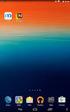 Podręcznik użytkownika urządzeń 5000 Series Maj 2007 www.lexmark.com Informacje dotyczące bezpieczeństwa Należy używać wyłącznie zasilacza i przewodu zasilającego dostarczonych z tym produktem lub zamiennego
Podręcznik użytkownika urządzeń 5000 Series Maj 2007 www.lexmark.com Informacje dotyczące bezpieczeństwa Należy używać wyłącznie zasilacza i przewodu zasilającego dostarczonych z tym produktem lub zamiennego
Urządzenie wielofunkcyjne 5400 Series
 Urządzenie wielofunkcyjne 5400 Series Rozwiązania z zakresu instalacji Styczeń 2007 www.lexmark.com Lexmark oraz Lexmark z symbolem diamentu są znakami towarowymi firmy Lexmark International, Inc. zastrzeżonymi
Urządzenie wielofunkcyjne 5400 Series Rozwiązania z zakresu instalacji Styczeń 2007 www.lexmark.com Lexmark oraz Lexmark z symbolem diamentu są znakami towarowymi firmy Lexmark International, Inc. zastrzeżonymi
Rozpoczęcie pracy z drukarką 9500 Series
 Rozpoczęcie pracy z drukarką 9500 Series 2007 www.lexmark.com Informacje dotyczące bezpieczeństwa Należy używać wyłącznie zasilacza i przewodu zasilającego dostarczonych z tym produktem lub zamiennego
Rozpoczęcie pracy z drukarką 9500 Series 2007 www.lexmark.com Informacje dotyczące bezpieczeństwa Należy używać wyłącznie zasilacza i przewodu zasilającego dostarczonych z tym produktem lub zamiennego
Lexmark X5400 Series. Faksowanie
 Lexmark X5400 Series Faksowanie 2007 www.lexmark.com Spis treści Wprowadzenie...5 Znajdowanie informacji o drukarce...5 Zapoznanie z częściami drukarki...8 Opis części drukarki...8 Konfiguracja faksu...10
Lexmark X5400 Series Faksowanie 2007 www.lexmark.com Spis treści Wprowadzenie...5 Znajdowanie informacji o drukarce...5 Zapoznanie z częściami drukarki...8 Opis części drukarki...8 Konfiguracja faksu...10
pozwala wydrukować kopię czarno-białą, a przycisku kopię kolorową. Kopiowanie przy użyciu szyby skanera
 Skrócony opis Kopiowanie Kopiowanie Szybkie kopiowanie 2 W przypadku ładowania dokumentu do automatycznego podajnika dokumentów należy wyregulować prowadnice papieru. 3 Naciśnięcie na panelu sterowania
Skrócony opis Kopiowanie Kopiowanie Szybkie kopiowanie 2 W przypadku ładowania dokumentu do automatycznego podajnika dokumentów należy wyregulować prowadnice papieru. 3 Naciśnięcie na panelu sterowania
Kopiowanie przy użyciu szyby skanera. 1 Umieść oryginalny dokument na szybie skanera stroną zadrukowaną skierowaną w dół, w lewym, górnym rogu.
 Skrócony opis Kopiowanie Kopiowanie Szybkie kopiowanie 3 Naciśnij przycisk na panelu operacyjnym 4 Po umieszczeniu dokumentu na szybie skanera dotknij opcji Zakończ zadanie, aby powrócić do ekranu głównego.
Skrócony opis Kopiowanie Kopiowanie Szybkie kopiowanie 3 Naciśnij przycisk na panelu operacyjnym 4 Po umieszczeniu dokumentu na szybie skanera dotknij opcji Zakończ zadanie, aby powrócić do ekranu głównego.
3500-4500 Series. Podręcznik użytkownika
 3500-4500 Series Podręcznik użytkownika Marzec 2007 www.lexmark.com Lexmark oraz Lexmark z symbolem diamentu są znakami towarowymi firmy Lexmark International, Inc. zastrzeżonymi w Stanach Zjednoczonych
3500-4500 Series Podręcznik użytkownika Marzec 2007 www.lexmark.com Lexmark oraz Lexmark z symbolem diamentu są znakami towarowymi firmy Lexmark International, Inc. zastrzeżonymi w Stanach Zjednoczonych
Podręcznik faksowania urządzenia 7600 Series
 Podręcznik faksowania urządzenia 7600 Series 2008 www.lexmark.com Spis treści Wprowadzenie...5 Znajdowanie informacji o drukarce...5 Opis części drukarki...9 Opis części drukarki...9 Konfiguracja faksu...13
Podręcznik faksowania urządzenia 7600 Series 2008 www.lexmark.com Spis treści Wprowadzenie...5 Znajdowanie informacji o drukarce...5 Opis części drukarki...9 Opis części drukarki...9 Konfiguracja faksu...13
350 Series. Rozwiązania z zakresu instalacji
 350 Series Rozwiązania z zakresu instalacji Maj 2006 www.lexmark.com Lexmark oraz Lexmark z symbolem diamentu są znakami towarowymi firmy Lexmark International, Inc. zastrzeżonymi w Stanach Zjednoczonych
350 Series Rozwiązania z zakresu instalacji Maj 2006 www.lexmark.com Lexmark oraz Lexmark z symbolem diamentu są znakami towarowymi firmy Lexmark International, Inc. zastrzeżonymi w Stanach Zjednoczonych
Instrukcje dotyczące systemu Windows w przypadku drukarki podłączonej lokalnie
 Strona 1 z 5 Połączenia Instrukcje dotyczące systemu Windows w przypadku drukarki podłączonej lokalnie Przed instalacją oprogramowania drukarki do systemu Windows Drukarka podłączona lokalnie to drukarka
Strona 1 z 5 Połączenia Instrukcje dotyczące systemu Windows w przypadku drukarki podłączonej lokalnie Przed instalacją oprogramowania drukarki do systemu Windows Drukarka podłączona lokalnie to drukarka
Połączenia. Obsługiwane systemy operacyjne. Instalowanie drukarki przy użyciu dysku CD Oprogramowanie i dokumentacja
 Strona 1 z 6 Połączenia Obsługiwane systemy operacyjne Korzystając z dysku CD z oprogramowaniem, można zainstalować oprogramowanie drukarki w następujących systemach operacyjnych: Windows 8.1 Windows Server
Strona 1 z 6 Połączenia Obsługiwane systemy operacyjne Korzystając z dysku CD z oprogramowaniem, można zainstalować oprogramowanie drukarki w następujących systemach operacyjnych: Windows 8.1 Windows Server
Urządzenie wielofunkcyjne Lexmark 8300 Series
 Urządzenie wielofunkcyjne Lexmark 8300 Series Podręcznik użytkownika August 2005 www.lexmark.com Lexmark oraz Lexmark z symbolem diamentu są znakami towarowymi firmy Lexmark International, Inc. zastrzeżonymi
Urządzenie wielofunkcyjne Lexmark 8300 Series Podręcznik użytkownika August 2005 www.lexmark.com Lexmark oraz Lexmark z symbolem diamentu są znakami towarowymi firmy Lexmark International, Inc. zastrzeżonymi
4800 Series Czerwiec 2007 www.lexmark.com
 4800 Series Czerwiec 2007 www.lexmark.com Informacje dotyczące bezpieczeństwa Należy używać wyłącznie zasilacza i przewodu zasilającego dostarczonych z tym produktem lub zamiennego zasilacza i przewodu
4800 Series Czerwiec 2007 www.lexmark.com Informacje dotyczące bezpieczeństwa Należy używać wyłącznie zasilacza i przewodu zasilającego dostarczonych z tym produktem lub zamiennego zasilacza i przewodu
Podręcznik faksowania urządzenia Series
 Podręcznik faksowania urządzenia 5600-6600 Series 2008 www.lexmark.com Spis treści Wprowadzenie...4 Znajdowanie informacji o drukarce...4 Opis części drukarki...7 Opis części drukarki...7 Konfiguracja
Podręcznik faksowania urządzenia 5600-6600 Series 2008 www.lexmark.com Spis treści Wprowadzenie...4 Znajdowanie informacji o drukarce...4 Opis części drukarki...7 Opis części drukarki...7 Konfiguracja
Podręcznik użytkownika urządzenia wielofunkcyjnego 9500 Series
 Podręcznik użytkownika urządzenia wielofunkcyjnego 9500 Series 2007 www.lexmark.com Spis treści Znajdowanie informacji o drukarce...15 Znajdowanie informacji o drukarce...15 Informacje dotyczące systemu
Podręcznik użytkownika urządzenia wielofunkcyjnego 9500 Series 2007 www.lexmark.com Spis treści Znajdowanie informacji o drukarce...15 Znajdowanie informacji o drukarce...15 Informacje dotyczące systemu
X84-X85 Scan/Print/Copy
 X84-X85 Scan/Print/Copy Rozpoczęcie pracy Czerwiec 2002 www.lexmark.com Oświadczenie o zgodności z przepisami komisji FCC (Federal Communications Commission) Niniejszy produkt spełnia ograniczenia dla
X84-X85 Scan/Print/Copy Rozpoczęcie pracy Czerwiec 2002 www.lexmark.com Oświadczenie o zgodności z przepisami komisji FCC (Federal Communications Commission) Niniejszy produkt spełnia ograniczenia dla
Podręcznik użytkownika urządzenia 7600 Series
 Podręcznik użytkownika urządzenia 7600 Series 2008 www.lexmark.com Spis treści Przepisy bezpieczeństwa...9 Wprowadzenie...10 Znajdowanie informacji o drukarce...10 Konfigurowanie drukarki...14 Przyznawanie
Podręcznik użytkownika urządzenia 7600 Series 2008 www.lexmark.com Spis treści Przepisy bezpieczeństwa...9 Wprowadzenie...10 Znajdowanie informacji o drukarce...10 Konfigurowanie drukarki...14 Przyznawanie
Urządzenie wielofunkcyjne 9300 Series
 Urządzenie wielofunkcyjne 9300 Series Podręcznik użytkownika Wrzesień 2006 www.lexmark.com Lexmark oraz Lexmark z symbolem diamentu są znakami towarowymi firmy Lexmark International, Inc. zastrzeżonymi
Urządzenie wielofunkcyjne 9300 Series Podręcznik użytkownika Wrzesień 2006 www.lexmark.com Lexmark oraz Lexmark z symbolem diamentu są znakami towarowymi firmy Lexmark International, Inc. zastrzeżonymi
Urządzenie wielofunkcyjne 3500 4500 Series
 Urządzenie wielofunkcyjne 3500 4500 Series Rozpoczęcie pracy Marzec 2007 www.lexmark.com Lexmark oraz Lexmark z symbolem diamentu są znakami towarowymi firmy Lexmark International, Inc. zastrzeżonymi w
Urządzenie wielofunkcyjne 3500 4500 Series Rozpoczęcie pracy Marzec 2007 www.lexmark.com Lexmark oraz Lexmark z symbolem diamentu są znakami towarowymi firmy Lexmark International, Inc. zastrzeżonymi w
LASERJET PRO 500 COLOR MFP. Skrócona instrukcja obsługi M570
 LASERJET PRO 500 COLOR MFP Skrócona instrukcja obsługi M570 Drukowanie z urządzenia USB 1. Włóż dysk USB do portu na przedniej części urządzenia. 2. Otworzy się menu Dysk flash USB. Dotykając przycisków
LASERJET PRO 500 COLOR MFP Skrócona instrukcja obsługi M570 Drukowanie z urządzenia USB 1. Włóż dysk USB do portu na przedniej części urządzenia. 2. Otworzy się menu Dysk flash USB. Dotykając przycisków
Przed skonfigurowaniem tego ustawienia należy skonfigurować adres IP urządzenia.
 Korzystanie z Usług internetowych podczas skanowania sieciowego (dotyczy systemu Windows Vista z dodatkiem SP2 lub nowszym oraz systemu Windows 7 i Windows 8) Protokół Usług internetowych umożliwia użytkownikom
Korzystanie z Usług internetowych podczas skanowania sieciowego (dotyczy systemu Windows Vista z dodatkiem SP2 lub nowszym oraz systemu Windows 7 i Windows 8) Protokół Usług internetowych umożliwia użytkownikom
Urządzenie wielofunkcyjne 2500 Series
 Urządzenie wielofunkcyjne 2500 Series Rozpoczęcie pracy Grudzień 2006 www.lexmark.com Lexmark oraz Lexmark z symbolem diamentu są znakami towarowymi firmy Lexmark International, Inc. zastrzeżonymi w Stanach
Urządzenie wielofunkcyjne 2500 Series Rozpoczęcie pracy Grudzień 2006 www.lexmark.com Lexmark oraz Lexmark z symbolem diamentu są znakami towarowymi firmy Lexmark International, Inc. zastrzeżonymi w Stanach
Urządzenie wielofunkcyjne 2500 Series
 Urządzenie wielofunkcyjne 2500 Series Rozpoczęcie pracy Grudzień 2006 www.lexmark.com Lexmark oraz Lexmark z symbolem diamentu są znakami towarowymi firmy Lexmark International, Inc. zastrzeżonymi w Stanach
Urządzenie wielofunkcyjne 2500 Series Rozpoczęcie pracy Grudzień 2006 www.lexmark.com Lexmark oraz Lexmark z symbolem diamentu są znakami towarowymi firmy Lexmark International, Inc. zastrzeżonymi w Stanach
Połączenia. Instalowanie drukarki lokalnie (Windows) Co to jest drukowanie lokalne?
 Strona 1 z 6 Połączenia Instalowanie drukarki lokalnie (Windows) Uwaga: Jeśli dysk CD Oprogramowanie i dokumentacja nie obejmuje obsługi danego systemu operacyjnego, należy skorzystać z Kreatora dodawania
Strona 1 z 6 Połączenia Instalowanie drukarki lokalnie (Windows) Uwaga: Jeśli dysk CD Oprogramowanie i dokumentacja nie obejmuje obsługi danego systemu operacyjnego, należy skorzystać z Kreatora dodawania
350 Series. Podręcznik użytkownika
 350 Series Podręcznik użytkownika Lipiec 2006 www.lexmark.com Lexmark oraz Lexmark z symbolem diamentu są znakami towarowymi firmy Lexmark International, Inc. zastrzeżonymi w Stanach Zjednoczonych i/lub
350 Series Podręcznik użytkownika Lipiec 2006 www.lexmark.com Lexmark oraz Lexmark z symbolem diamentu są znakami towarowymi firmy Lexmark International, Inc. zastrzeżonymi w Stanach Zjednoczonych i/lub
Urządzenie wielofunkcyjne 2500 Series
 Urządzenie wielofunkcyjne 2500 Series Podręcznik użytkownika Grudzień 2006 www.lexmark.com Lexmark oraz Lexmark z symbolem diamentu są znakami towarowymi firmy Lexmark International, Inc. zastrzeżonymi
Urządzenie wielofunkcyjne 2500 Series Podręcznik użytkownika Grudzień 2006 www.lexmark.com Lexmark oraz Lexmark z symbolem diamentu są znakami towarowymi firmy Lexmark International, Inc. zastrzeżonymi
Aktualizacja oprogramowania sprzętowego bezprzewodowych pilotów zdalnego sterowania WR-1/WR-R10
 Aktualizacja oprogramowania sprzętowego bezprzewodowych pilotów zdalnego sterowania WR-1/WR-R10 Dziękujemy za wybór produktu Nikon. W tej instrukcji opisano sposób aktualizacji oprogramowania sprzętowego
Aktualizacja oprogramowania sprzętowego bezprzewodowych pilotów zdalnego sterowania WR-1/WR-R10 Dziękujemy za wybór produktu Nikon. W tej instrukcji opisano sposób aktualizacji oprogramowania sprzętowego
SKRó CONA INSTRUKCJA OBSŁUGI
 SKRó CONA INSTRUKCJA OBSŁUGI dla systemu Windows Vista SPIS TREśCI Rozdział 1: WYMAGANIA SYSTEMOWE...1 Rozdział 2: INSTALACJA OPROGRAMOWANIA DRUKARKI W SYSTEMIE WINDOWS...2 Instalowanie oprogramowania
SKRó CONA INSTRUKCJA OBSŁUGI dla systemu Windows Vista SPIS TREśCI Rozdział 1: WYMAGANIA SYSTEMOWE...1 Rozdział 2: INSTALACJA OPROGRAMOWANIA DRUKARKI W SYSTEMIE WINDOWS...2 Instalowanie oprogramowania
Instrukcje dotyczące systemu Windows w przypadku drukarki podłączonej lokalnie
 Strona 1 z 6 Połączenia Instrukcje dotyczące systemu Windows w przypadku drukarki podłączonej lokalnie Uwaga: Przy instalowaniu drukarki podłączonej lokalnie, jeśli dysk CD-ROM Oprogramowanie i dokumentacja
Strona 1 z 6 Połączenia Instrukcje dotyczące systemu Windows w przypadku drukarki podłączonej lokalnie Uwaga: Przy instalowaniu drukarki podłączonej lokalnie, jeśli dysk CD-ROM Oprogramowanie i dokumentacja
Opcja szyby dokumentów
 Urządzenie wielofunkcyjne Xerox WorkCentre 9/9 Jak zrobić kopię. Załaduj dokumenty stroną przednią do góry na tacę wejściową podajnika dokumentów. Wyreguluj prowadnicę, aby tylko. Naciśnij raz przycisk
Urządzenie wielofunkcyjne Xerox WorkCentre 9/9 Jak zrobić kopię. Załaduj dokumenty stroną przednią do góry na tacę wejściową podajnika dokumentów. Wyreguluj prowadnicę, aby tylko. Naciśnij raz przycisk
Aktualizacja oprogramowania sprzętowego przekaźnika bezprzewodowego WT 7
 Aktualizacja oprogramowania sprzętowego przekaźnika bezprzewodowego WT 7 Dziękujemy za wybór produktu Nikon. W tej instrukcji opisano sposób aktualizacji oprogramowania sprzętowego przekaźnika bezprzewodowego
Aktualizacja oprogramowania sprzętowego przekaźnika bezprzewodowego WT 7 Dziękujemy za wybór produktu Nikon. W tej instrukcji opisano sposób aktualizacji oprogramowania sprzętowego przekaźnika bezprzewodowego
Aktualizacja oprogramowania sprzętowego bezprzewodowych pilotów zdalnego sterowania WR-R10
 Aktualizacja oprogramowania sprzętowego bezprzewodowych pilotów zdalnego sterowania WR-R10 Dziękujemy za wybór produktu Nikon. W niniejszej instrukcji opisano sposób aktualizacji oprogramowania sprzętowego
Aktualizacja oprogramowania sprzętowego bezprzewodowych pilotów zdalnego sterowania WR-R10 Dziękujemy za wybór produktu Nikon. W niniejszej instrukcji opisano sposób aktualizacji oprogramowania sprzętowego
Instrukcja podłączania urządzenia
 Rozpakowywanie Ściągnij wszystkie materiały zabezpieczające. Na ilustracjach zawartych w niniejszej instrukcje jest przedstawiony podobny model. Chociaż wyglądem może się on różnić od posiadanego modelu,
Rozpakowywanie Ściągnij wszystkie materiały zabezpieczające. Na ilustracjach zawartych w niniejszej instrukcje jest przedstawiony podobny model. Chociaż wyglądem może się on różnić od posiadanego modelu,
Modem i sieć lokalna. Instrukcja obsługi
 Modem i sieć lokalna Instrukcja obsługi Copyright 2006 Hewlett-Packard Development Company, L.P. Informacje zawarte w niniejszym dokumencie mogą zostać zmienione bez powiadomienia. Jedyne warunki gwarancji
Modem i sieć lokalna Instrukcja obsługi Copyright 2006 Hewlett-Packard Development Company, L.P. Informacje zawarte w niniejszym dokumencie mogą zostać zmienione bez powiadomienia. Jedyne warunki gwarancji
HP Designjet Partner Link. Instrukcje
 HP Designjet Partner Link Instrukcje 2013 Hewlett-Packard Development Company, L.P. Informacje prawne Informacje zawarte w niniejszym dokumencie mogą ulec zmianie bez uprzedzenia. Jedyna gwarancja, jakiej
HP Designjet Partner Link Instrukcje 2013 Hewlett-Packard Development Company, L.P. Informacje prawne Informacje zawarte w niniejszym dokumencie mogą ulec zmianie bez uprzedzenia. Jedyna gwarancja, jakiej
Modem i sieć lokalna. Instrukcja obsługi
 Modem i sieć lokalna Instrukcja obsługi Copyright 2007 Hewlett-Packard Development Company, L.P. Informacje zawarte w niniejszym dokumencie mogą zostać zmienione bez powiadomienia. Jedyne warunki gwarancji
Modem i sieć lokalna Instrukcja obsługi Copyright 2007 Hewlett-Packard Development Company, L.P. Informacje zawarte w niniejszym dokumencie mogą zostać zmienione bez powiadomienia. Jedyne warunki gwarancji
350 Series. Podręcznik użytkownika
 350 Series Podręcznik użytkownika Lipiec 2006 www.lexmark.com Lexmark oraz Lexmark z symbolem diamentu są znakami towarowymi firmy Lexmark International, Inc. zastrzeżonymi w Stanach Zjednoczonych i/lub
350 Series Podręcznik użytkownika Lipiec 2006 www.lexmark.com Lexmark oraz Lexmark z symbolem diamentu są znakami towarowymi firmy Lexmark International, Inc. zastrzeżonymi w Stanach Zjednoczonych i/lub
Dysk CD (z Oprogramowaniem i Podręcznikiem użytkownika)
 Do skonfigurowania urządzenia może posłużyć każda nowoczesna przeglądarka, np. Internet Explorer 6 lub Netscape Navigator 7.0. DP-G310 Bezprzewodowy serwer wydruków AirPlus G 2,4GHz Przed rozpoczęciem
Do skonfigurowania urządzenia może posłużyć każda nowoczesna przeglądarka, np. Internet Explorer 6 lub Netscape Navigator 7.0. DP-G310 Bezprzewodowy serwer wydruków AirPlus G 2,4GHz Przed rozpoczęciem
Taca 5 (opcjonalna) Taca 6 (przekładkowa) (opcjonalna) Panel sterowania. Finisher dużej pojemności (opcjonalny) Panel sterowania
 Xerox ColorQube 90/ 90/ 90 Informacje o maszynie Informacje o maszynie Funkcje W zależności od konfiguracji urządzenie jest wyposażone w: 8 Kopiowanie E-mail Faks internetowy Faks serwera Podajnik dokumentów
Xerox ColorQube 90/ 90/ 90 Informacje o maszynie Informacje o maszynie Funkcje W zależności od konfiguracji urządzenie jest wyposażone w: 8 Kopiowanie E-mail Faks internetowy Faks serwera Podajnik dokumentów
Podręcznik użytkownika urządzenia 3600-4600 Series
 Podręcznik użytkownika urządzenia 3600-4600 Series Listopad 2008 www.lexmark.com Spis treści Informacje dotyczące bezpieczeństwa...7 Wprowadzenie...8 Znajdowanie informacji o drukarce...8 Konfigurowanie
Podręcznik użytkownika urządzenia 3600-4600 Series Listopad 2008 www.lexmark.com Spis treści Informacje dotyczące bezpieczeństwa...7 Wprowadzenie...8 Znajdowanie informacji o drukarce...8 Konfigurowanie
Instrukcje ustawień funkcji zwalniania wydruku
 Instrukcje ustawień funkcji zwalniania wydruku SPIS TREŚCI O INSTRUKCJI........................................................................................ 2 FUNKCJA ZWALNIANIA WYDRUKU......................................................................
Instrukcje ustawień funkcji zwalniania wydruku SPIS TREŚCI O INSTRUKCJI........................................................................................ 2 FUNKCJA ZWALNIANIA WYDRUKU......................................................................
Aktualizacja oprogramowania sprzętowego cyfrowego aparatu fotograficznego SLR
 Aktualizacja oprogramowania sprzętowego cyfrowego aparatu fotograficznego SLR Dziękujemy za wybór produktu Nikon. W niniejszej instrukcji opisano sposób aktualizacji oprogramowania sprzętowego. Jeśli użytkownik
Aktualizacja oprogramowania sprzętowego cyfrowego aparatu fotograficznego SLR Dziękujemy za wybór produktu Nikon. W niniejszej instrukcji opisano sposób aktualizacji oprogramowania sprzętowego. Jeśli użytkownik
2014 Electronics For Imaging. Informacje zawarte w niniejszej publikacji podlegają postanowieniom opisanym w dokumencie Uwagi prawne dotyczącym tego
 2014 Electronics For Imaging. Informacje zawarte w niniejszej publikacji podlegają postanowieniom opisanym w dokumencie Uwagi prawne dotyczącym tego produktu. 23 czerwca 2014 Spis treści 3 Spis treści...5
2014 Electronics For Imaging. Informacje zawarte w niniejszej publikacji podlegają postanowieniom opisanym w dokumencie Uwagi prawne dotyczącym tego produktu. 23 czerwca 2014 Spis treści 3 Spis treści...5
Modem i sieć lokalna Instrukcja obsługi
 Modem i sieć lokalna Instrukcja obsługi Copyright 2008 Hewlett-Packard Development Company, L.P. Informacje zawarte w niniejszym dokumencie mogą zostać zmienione bez powiadomienia. Jedyne warunki gwarancji
Modem i sieć lokalna Instrukcja obsługi Copyright 2008 Hewlett-Packard Development Company, L.P. Informacje zawarte w niniejszym dokumencie mogą zostać zmienione bez powiadomienia. Jedyne warunki gwarancji
Xerox WorkCentre 3655 Drukarka wielofunkcyjna Panel sterowania
 Panel sterowania Dostępność niektórych funkcji zależy od ustawień drukarki. Więcej informacji na temat dostępnych funkcji oraz ustawień podano w Przewodniku użytkownika. 3 4 5 Ekran dotykowy Menu 6 Strona
Panel sterowania Dostępność niektórych funkcji zależy od ustawień drukarki. Więcej informacji na temat dostępnych funkcji oraz ustawień podano w Przewodniku użytkownika. 3 4 5 Ekran dotykowy Menu 6 Strona
Aktualizacja oprogramowania sprzętowego cyfrowego aparatu fotograficznego SLR
 Aktualizacja oprogramowania sprzętowego cyfrowego aparatu fotograficznego SLR Dziękujemy za wybór produktu Nikon. W niniejszej instrukcji opisano sposób aktualizacji oprogramowania sprzętowego. Jeśli użytkownik
Aktualizacja oprogramowania sprzętowego cyfrowego aparatu fotograficznego SLR Dziękujemy za wybór produktu Nikon. W niniejszej instrukcji opisano sposób aktualizacji oprogramowania sprzętowego. Jeśli użytkownik
Podręcznik użytkownika urządzenia 2600 Series
 Podręcznik użytkownika urządzenia 2600 Series 2008 www.lexmark.com Spis treści Przepisy bezpieczeństwa...7 Wprowadzenie...8 Znajdowanie informacji o drukarce...8 Konfigurowanie drukarki...11 Obchodzenie
Podręcznik użytkownika urządzenia 2600 Series 2008 www.lexmark.com Spis treści Przepisy bezpieczeństwa...7 Wprowadzenie...8 Znajdowanie informacji o drukarce...8 Konfigurowanie drukarki...11 Obchodzenie
Fiery Remote Scan. Uruchamianie programu Fiery Remote Scan. Skrzynki pocztowe
 Fiery Remote Scan Program Fiery Remote Scan umożliwia zarządzanie skanowaniem na serwerze Fiery server i drukarce ze zdalnego komputera. Programu Fiery Remote Scan można użyć do wykonania następujących
Fiery Remote Scan Program Fiery Remote Scan umożliwia zarządzanie skanowaniem na serwerze Fiery server i drukarce ze zdalnego komputera. Programu Fiery Remote Scan można użyć do wykonania następujących
Modem i sieć lokalna Instrukcja obsługi
 Modem i sieć lokalna Instrukcja obsługi Copyright 2009 Hewlett-Packard Development Company, L.P. Informacje zawarte w niniejszym dokumencie mogą zostać zmienione bez powiadomienia. Jedyne warunki gwarancji
Modem i sieć lokalna Instrukcja obsługi Copyright 2009 Hewlett-Packard Development Company, L.P. Informacje zawarte w niniejszym dokumencie mogą zostać zmienione bez powiadomienia. Jedyne warunki gwarancji
Instrukcja podłączania urządzenia
 Rozpakowywanie Ściągnij wszystkie materiały zabezpieczające. Na ilustracjach zawartych w niniejszej instrukcje jest przedstawiony podobny model. Chociaż wyglądem może się on różnić od posiadanego modelu,
Rozpakowywanie Ściągnij wszystkie materiały zabezpieczające. Na ilustracjach zawartych w niniejszej instrukcje jest przedstawiony podobny model. Chociaż wyglądem może się on różnić od posiadanego modelu,
Opcja szyby dokumentów
 Xerox WorkCentre 8/8/8/87/890 Jak zrobić kopię Strona główna usług Stan Pracy Ekran dotykowy Start Wyczyść wszystko Zatrzymaj. Załaduj dokumenty stroną przednią do góry na tacę wejściową podajnika dokumentów.
Xerox WorkCentre 8/8/8/87/890 Jak zrobić kopię Strona główna usług Stan Pracy Ekran dotykowy Start Wyczyść wszystko Zatrzymaj. Załaduj dokumenty stroną przednią do góry na tacę wejściową podajnika dokumentów.
Modem i sieć lokalna Instrukcja obsługi
 Modem i sieć lokalna Instrukcja obsługi Copyright 2007 Hewlett-Packard Development Company, L.P. Informacje zawarte w niniejszym dokumencie mogą zostać zmienione bez powiadomienia. Jedyne warunki gwarancji
Modem i sieć lokalna Instrukcja obsługi Copyright 2007 Hewlett-Packard Development Company, L.P. Informacje zawarte w niniejszym dokumencie mogą zostać zmienione bez powiadomienia. Jedyne warunki gwarancji
Modem i sieć lokalna. Instrukcja obsługi
 Modem i sieć lokalna Instrukcja obsługi Copyright 2007 Hewlett-Packard Development Company, L.P. Informacje zawarte w niniejszym dokumencie mogą zostać zmienione bez powiadomienia. Jedyne warunki gwarancji
Modem i sieć lokalna Instrukcja obsługi Copyright 2007 Hewlett-Packard Development Company, L.P. Informacje zawarte w niniejszym dokumencie mogą zostać zmienione bez powiadomienia. Jedyne warunki gwarancji
Aktualizacja oprogramowania sprzętowego aparatu fotograficznego
 Aktualizacja oprogramowania sprzętowego aparatu fotograficznego Dziękujemy za wybór produktu Nikon. W niniejszej instrukcji opisano sposób aktualizacji oprogramowania sprzętowego. Jeśli użytkownik nie
Aktualizacja oprogramowania sprzętowego aparatu fotograficznego Dziękujemy za wybór produktu Nikon. W niniejszej instrukcji opisano sposób aktualizacji oprogramowania sprzętowego. Jeśli użytkownik nie
Instrukcje ustawień funkcji zwalniania wydruku
 Instrukcje ustawień funkcji zwalniania wydruku SPIS TREŚCI O INSTRUKCJI........................................................................................ 2 FUNKCJA ZWALNIANIA WYDRUKU......................................................................
Instrukcje ustawień funkcji zwalniania wydruku SPIS TREŚCI O INSTRUKCJI........................................................................................ 2 FUNKCJA ZWALNIANIA WYDRUKU......................................................................
Podręcznik użytkownika dla systemu Windows. Urządzenie wielofunkcyjne podstawowe informacje na str. 9
 X6100 Series Podręcznik użytkownika dla systemu Windows Urządzenie wielofunkcyjne podstawowe informacje na str. 9 Informacje o częściach i oprogramowaniu drukarki. Sieć na str.75 Korzystanie z urządzenia
X6100 Series Podręcznik użytkownika dla systemu Windows Urządzenie wielofunkcyjne podstawowe informacje na str. 9 Informacje o częściach i oprogramowaniu drukarki. Sieć na str.75 Korzystanie z urządzenia
Aktualizacja oprogramowania sprzętowego aparatu fotograficznego
 Aktualizacja oprogramowania sprzętowego aparatu fotograficznego Dziękujemy za wybór produktu Nikon. W niniejszej instrukcji opisano sposób aktualizacji oprogramowania sprzętowego. Jeśli użytkownik nie
Aktualizacja oprogramowania sprzętowego aparatu fotograficznego Dziękujemy za wybór produktu Nikon. W niniejszej instrukcji opisano sposób aktualizacji oprogramowania sprzętowego. Jeśli użytkownik nie
Podręcznik użytkownika urządzenia 4900 Series
 Podręcznik użytkownika urządzenia 4900 Series 2008 www.lexmark.com Spis treści Przepisy bezpieczeństwa...9 Wprowadzenie...10 Znajdowanie informacji o drukarce...10 Konfigurowanie drukarki...14 Przyznawanie
Podręcznik użytkownika urządzenia 4900 Series 2008 www.lexmark.com Spis treści Przepisy bezpieczeństwa...9 Wprowadzenie...10 Znajdowanie informacji o drukarce...10 Konfigurowanie drukarki...14 Przyznawanie
1 Włącz aparat. Jeśli aktualizujesz oprogramowanie sprzętowe lampy błyskowej,
 Aktualizacja oprogramowania sprzętowego zaawansowanych aparatów z wymiennymi obiektywami Nikon 1, obiektywów 1 NIKKOR oraz akcesoriów do aparatów Nikon 1 Dziękujemy za wybór produktu Nikon. W niniejszej
Aktualizacja oprogramowania sprzętowego zaawansowanych aparatów z wymiennymi obiektywami Nikon 1, obiektywów 1 NIKKOR oraz akcesoriów do aparatów Nikon 1 Dziękujemy za wybór produktu Nikon. W niniejszej
Przewodnik AirPrint. Niniejszy podręcznik użytkownika obowiązuje dla następujących modeli: MFC-J6520DW/J6720DW/J6920DW.
 Przewodnik AirPrint Niniejszy podręcznik użytkownika obowiązuje dla następujących modeli: MFC-J650DW/J670DW/J690DW Wersja 0 POL Definicje oznaczeń W niniejszym podręczniku użytkownika zastosowano następującą
Przewodnik AirPrint Niniejszy podręcznik użytkownika obowiązuje dla następujących modeli: MFC-J650DW/J670DW/J690DW Wersja 0 POL Definicje oznaczeń W niniejszym podręczniku użytkownika zastosowano następującą
Podręcznik użytkownika urządzenia Z2300 Series
 Podręcznik użytkownika urządzenia Z2300 Series 2008 www.lexmark.com Spis treści Przepisy bezpieczeństwa...5 Wprowadzenie...6 Znajdowanie informacji o drukarce...6 Konfigurowanie drukarki...9 Obchodzenie
Podręcznik użytkownika urządzenia Z2300 Series 2008 www.lexmark.com Spis treści Przepisy bezpieczeństwa...5 Wprowadzenie...6 Znajdowanie informacji o drukarce...6 Konfigurowanie drukarki...9 Obchodzenie
Podręcznik użytkownika urządzenia 3600-4600 Series
 Podręcznik użytkownika urządzenia 3600-4600 Series 2008 www.lexmark.com Spis treści Przepisy bezpieczeństwa...9 Wprowadzenie...10 Znajdowanie informacji o drukarce...10 Konfigurowanie drukarki...14 Obchodzenie
Podręcznik użytkownika urządzenia 3600-4600 Series 2008 www.lexmark.com Spis treści Przepisy bezpieczeństwa...9 Wprowadzenie...10 Znajdowanie informacji o drukarce...10 Konfigurowanie drukarki...14 Obchodzenie
Aktualizacja oprogramowania sprzętowego przekaźnika bezprzewodowego WT 7
 Aktualizacja oprogramowania sprzętowego przekaźnika bezprzewodowego WT 7 Dziękujemy za wybór produktu Nikon. W tej instrukcji opisano sposób aktualizacji oprogramowania sprzętowego przekaźnika bezprzewodowego
Aktualizacja oprogramowania sprzętowego przekaźnika bezprzewodowego WT 7 Dziękujemy za wybór produktu Nikon. W tej instrukcji opisano sposób aktualizacji oprogramowania sprzętowego przekaźnika bezprzewodowego
QL-500 QL-560 QL-570 QL-650TD QL-1050
 QL-500 QL-560 QL-570 QL-650TD QL-1050 Instrukcja instalacji oprogramowania Polski Wersja A Wprowadzenie Funkcje Aplikacja P-touch Editor Sterownik drukarki Umożliwia łatwe tworzenie różnorodnych niestandardowych
QL-500 QL-560 QL-570 QL-650TD QL-1050 Instrukcja instalacji oprogramowania Polski Wersja A Wprowadzenie Funkcje Aplikacja P-touch Editor Sterownik drukarki Umożliwia łatwe tworzenie różnorodnych niestandardowych
Urządzenie wielofunkcyjne 6300 Series
 Urządzenie wielofunkcyjne 6300 Series Podręcznik użytkownika May 2005 www.lexmark.com Lexmark oraz Lexmark z symbolem diamentu są znakami towarowymi firmy Lexmark International, Inc. zastrzeżonymi w Stanach
Urządzenie wielofunkcyjne 6300 Series Podręcznik użytkownika May 2005 www.lexmark.com Lexmark oraz Lexmark z symbolem diamentu są znakami towarowymi firmy Lexmark International, Inc. zastrzeżonymi w Stanach
INSTRUKCJA INSTALACJI DRUKARKI. (Dla Windows CP-D70DW/D707DW)
 INSTRUKCJA INSTALACJI DRUKARKI (Dla Windows CP-D70DW/D707DW) Microsoft, Windows, Windows XP, Windows Vista i Windows 7 są zastrzeżonymi znakami towarowymi Microsoft Corporation w Stanach Zjednoczonych
INSTRUKCJA INSTALACJI DRUKARKI (Dla Windows CP-D70DW/D707DW) Microsoft, Windows, Windows XP, Windows Vista i Windows 7 są zastrzeżonymi znakami towarowymi Microsoft Corporation w Stanach Zjednoczonych
Rozwiązywanie problemów związanych z drukowaniem
 1 Drukarka w ogóle nie drukuje lub przy prawej krawędzi drukowanych arkuszy występują czarne plamy. Upewnij się, że górne przednie drzwiczki drukarki są całkowicie zamknięte po obu stronach. Jeśli drzwiczki
1 Drukarka w ogóle nie drukuje lub przy prawej krawędzi drukowanych arkuszy występują czarne plamy. Upewnij się, że górne przednie drzwiczki drukarki są całkowicie zamknięte po obu stronach. Jeśli drzwiczki
Aktualizacja oprogramowania sprzętowego aparatu fotograficznego
 Aktualizacja oprogramowania sprzętowego aparatu fotograficznego Dziękujemy za wybór produktu Nikon. W niniejszej instrukcji opisano sposób aktualizacji oprogramowania sprzętowego. Jeśli użytkownik nie
Aktualizacja oprogramowania sprzętowego aparatu fotograficznego Dziękujemy za wybór produktu Nikon. W niniejszej instrukcji opisano sposób aktualizacji oprogramowania sprzętowego. Jeśli użytkownik nie
Skrócony opis 5210 / 5310
 Skrócony opis 5210 / 5310 1 2 3 4 UWAGA: Przed skonfigurowaniem i rozpoczęciem pracy z drukarką firmy Dell, należy zapoznać się z instrukcjami dotyczącymi bezpieczeństwa zawartymi w Podręczniku właściciela
Skrócony opis 5210 / 5310 1 2 3 4 UWAGA: Przed skonfigurowaniem i rozpoczęciem pracy z drukarką firmy Dell, należy zapoznać się z instrukcjami dotyczącymi bezpieczeństwa zawartymi w Podręczniku właściciela
Ważne: Przed rozpoczęciem instalowania serwera DP-G321 NALEŻY WYŁACZYĆ zasilanie drukarki.
 Do skonfigurowania urządzenia może posłużyć każda nowoczesna przeglądarka, np. Internet Explorer 6 lub Netscape Navigator 7.0. DP-G321 Bezprzewodowy, wieloportowy serwer wydruków AirPlus G 802.11g / 2.4
Do skonfigurowania urządzenia może posłużyć każda nowoczesna przeglądarka, np. Internet Explorer 6 lub Netscape Navigator 7.0. DP-G321 Bezprzewodowy, wieloportowy serwer wydruków AirPlus G 802.11g / 2.4
LASERJET ENTERPRISE COLOR FLOW MFP. Skrócona instrukcja obsługi M575
 LASERJET ENTERPRISE COLOR FLOW MFP Skrócona instrukcja obsługi M575 Drukowanie zapisanego zadania Aby wydrukować zadanie zapisane w pamięci urządzenia, wykonaj następującą procedurę. 1. Na ekranie głównym
LASERJET ENTERPRISE COLOR FLOW MFP Skrócona instrukcja obsługi M575 Drukowanie zapisanego zadania Aby wydrukować zadanie zapisane w pamięci urządzenia, wykonaj następującą procedurę. 1. Na ekranie głównym
Rozwiązywanie problemów z jakością wydruku
 z jakością wydruku Wiele związanych z drukowaniem można rozwiązać, wymieniając materiał eksploatacyjny lub element, dla którego upłynął zamierzony okres eksploatacji. Więcej informacji o innych sposobach
z jakością wydruku Wiele związanych z drukowaniem można rozwiązać, wymieniając materiał eksploatacyjny lub element, dla którego upłynął zamierzony okres eksploatacji. Więcej informacji o innych sposobach
INSTRUKCJA OBSŁUGI. Drukarka etykiet termotransferowych MODEL:
 INSTRUKCJA OBSŁUGI Drukarka etykiet termotransferowych MODEL: 50241 www.qoltec.com 1. Zawartość opakowania Kabel zasilający Drukarka Instrukcja Zasilacz Oprogramowanie Kabel USB 2. Główne akcesoria i funkcje
INSTRUKCJA OBSŁUGI Drukarka etykiet termotransferowych MODEL: 50241 www.qoltec.com 1. Zawartość opakowania Kabel zasilający Drukarka Instrukcja Zasilacz Oprogramowanie Kabel USB 2. Główne akcesoria i funkcje
Aktualizacja oprogramowania sprzętowego cyfrowego aparatu fotograficznego SLR
 Aktualizacja oprogramowania sprzętowego cyfrowego aparatu fotograficznego SLR Dziękujemy za wybór produktu Nikon. W niniejszej instrukcji opisano sposób aktualizacji oprogramowania sprzętowego. Jeśli użytkownik
Aktualizacja oprogramowania sprzętowego cyfrowego aparatu fotograficznego SLR Dziękujemy za wybór produktu Nikon. W niniejszej instrukcji opisano sposób aktualizacji oprogramowania sprzętowego. Jeśli użytkownik
Aktualizacja oprogramowania sprzętowego lampy błyskowej
 Aktualizacja oprogramowania sprzętowego lampy błyskowej Dziękujemy za wybór produktu Nikon. W tej instrukcji opisano sposób aktualizacji oprogramowania sprzętowego lamp błyskowych firmy Nikon. Jeśli nie
Aktualizacja oprogramowania sprzętowego lampy błyskowej Dziękujemy za wybór produktu Nikon. W tej instrukcji opisano sposób aktualizacji oprogramowania sprzętowego lamp błyskowych firmy Nikon. Jeśli nie
350 Series. Rozpoczęcie pracy
 350 Series Rozpoczęcie pracy Maj 2006 www.lexmark.com Lexmark oraz Lexmark z symbolem diamentu są znakami towarowymi firmy Lexmark International, Inc. zastrzeżonymi w Stanach Zjednoczonych i/lub innych
350 Series Rozpoczęcie pracy Maj 2006 www.lexmark.com Lexmark oraz Lexmark z symbolem diamentu są znakami towarowymi firmy Lexmark International, Inc. zastrzeżonymi w Stanach Zjednoczonych i/lub innych
Stacja dokująca aparatu cyfrowego Polski
 HP Photosmart 6220 Stacja dokująca aparatu cyfrowego Polski Pozbywanie się zużytego sprzętu przez użytkowników w prywatnych gospodarstwach domowych w Unii Europejskiej Ten symbol na produkcie lub jego
HP Photosmart 6220 Stacja dokująca aparatu cyfrowego Polski Pozbywanie się zużytego sprzętu przez użytkowników w prywatnych gospodarstwach domowych w Unii Europejskiej Ten symbol na produkcie lub jego
Aktualizacja oprogramowania sprzętowego aparatów bezlusterkowych, obiektywów NIKKOR Z i zgodnych akcesoriów
 Aktualizacja oprogramowania sprzętowego aparatów bezlusterkowych, obiektywów NIKKOR Z i zgodnych akcesoriów Dziękujemy za wybór produktu Nikon. W tej instrukcji opisano sposób aktualizacji oprogramowania
Aktualizacja oprogramowania sprzętowego aparatów bezlusterkowych, obiektywów NIKKOR Z i zgodnych akcesoriów Dziękujemy za wybór produktu Nikon. W tej instrukcji opisano sposób aktualizacji oprogramowania
Lexmark 1400 Series. Podręcznik użytkownika
 Lexmark 1400 Series Podręcznik użytkownika Luty 2007 www.lexmark.com Lexmark oraz Lexmark z symbolem diamentu są znakami towarowymi firmy Lexmark International, Inc. zastrzeżonymi w Stanach Zjednoczonych
Lexmark 1400 Series Podręcznik użytkownika Luty 2007 www.lexmark.com Lexmark oraz Lexmark z symbolem diamentu są znakami towarowymi firmy Lexmark International, Inc. zastrzeżonymi w Stanach Zjednoczonych
Instrukcja wgrywania aktualizacji oprogramowania dla routera Edimax LT-6408n
 Instrukcja wgrywania aktualizacji oprogramowania dla routera Edimax LT-6408n Uwaga! Nowa wersja oprogramowania oznaczona numerem 1.03v jest przeznaczona tylko dla routerów mających współpracować z modemem
Instrukcja wgrywania aktualizacji oprogramowania dla routera Edimax LT-6408n Uwaga! Nowa wersja oprogramowania oznaczona numerem 1.03v jest przeznaczona tylko dla routerów mających współpracować z modemem
ABCDE ABCDE ABCDE. Jakość wydruku. Identyfikacja problemów z jakością druku. Nieregularności wydruku
 Strona 1 z 8 Jakość wydruku Wiele problemów z jakością wydruku można rozwiązać, wymieniając zużyte materiały eksploatacyjne lub elementy zestawu konserwacyjnego. Sprawdź, czy na panelu operacyjnym drukarki
Strona 1 z 8 Jakość wydruku Wiele problemów z jakością wydruku można rozwiązać, wymieniając zużyte materiały eksploatacyjne lub elementy zestawu konserwacyjnego. Sprawdź, czy na panelu operacyjnym drukarki
Panel sterowania. Urządzenie wielofunkcyjne Xerox AltaLink B8045/B8055/B8065/B8075/B8090
 Panel sterowania Dostępność aplikacji zależy od ustawień drukarki. Szczegółowy opis aplikacji i funkcji można znaleźć w przewodniku użytkownika. 5 9 8 7 6 0 5 6 7 8 9 0 Strona główna umożliwia powrót do
Panel sterowania Dostępność aplikacji zależy od ustawień drukarki. Szczegółowy opis aplikacji i funkcji można znaleźć w przewodniku użytkownika. 5 9 8 7 6 0 5 6 7 8 9 0 Strona główna umożliwia powrót do
Podręcznik użytkownika urządzenia 2600 Series
 Podręcznik użytkownika urządzenia 2600 Series Styczeń 2009 www.lexmark.com Typ(y) urządzeń: 4433, 4445 Model(e): Różne, xxx, gdzie x jest dowolnym znakiem alfanumerycznym Spis treści Informacje na temat
Podręcznik użytkownika urządzenia 2600 Series Styczeń 2009 www.lexmark.com Typ(y) urządzeń: 4433, 4445 Model(e): Różne, xxx, gdzie x jest dowolnym znakiem alfanumerycznym Spis treści Informacje na temat
Drukowanie. Ładowanie zasobników. Drukowanie. 1 Wyciągnij zasobnik całkowicie na zewnątrz.
 Strona 1 z 11 Drukowanie W tej części opisano ładowanie zasobników na 250 i 550 arkuszy oraz ładowanie podajnika uniwersalnego. Zawiera ona również informacje na temat orientacji arkusza papieru, ustawień
Strona 1 z 11 Drukowanie W tej części opisano ładowanie zasobników na 250 i 550 arkuszy oraz ładowanie podajnika uniwersalnego. Zawiera ona również informacje na temat orientacji arkusza papieru, ustawień
Lexmark 1400 Series. Rozpoczęcie pracy
 Lexmark 1400 Series Rozpoczęcie pracy Luty 2007 www.lexmark.com Lexmark oraz Lexmark z symbolem diamentu są znakami towarowymi firmy Lexmark International, Inc. zastrzeżonymi w Stanach Zjednoczonych i/lub
Lexmark 1400 Series Rozpoczęcie pracy Luty 2007 www.lexmark.com Lexmark oraz Lexmark z symbolem diamentu są znakami towarowymi firmy Lexmark International, Inc. zastrzeżonymi w Stanach Zjednoczonych i/lub
Z25, Z35 Color Jetprinter
 Z25, Z35 Color Jetprinter dla systemów Windows 98, Windows Me, Windows 2000, Windows XP, Mac OS 8.6 do 9.2 i Mac OS X 10.0.3 do 10.1 Styczeń 2002 www.lexmark.com Informacje dotyczące bezpieczeństwa Należy
Z25, Z35 Color Jetprinter dla systemów Windows 98, Windows Me, Windows 2000, Windows XP, Mac OS 8.6 do 9.2 i Mac OS X 10.0.3 do 10.1 Styczeń 2002 www.lexmark.com Informacje dotyczące bezpieczeństwa Należy
Oprogramowanie Capture Pro
 Oprogramowanie Capture Pro Wprowadzenie A-61640_pl Wprowadzenie do programów Kodak Capture Pro i Capture Pro Limited Edition Instalowanie oprogramowania: Kodak Capture Pro i Network Edition... 1 Instalowanie
Oprogramowanie Capture Pro Wprowadzenie A-61640_pl Wprowadzenie do programów Kodak Capture Pro i Capture Pro Limited Edition Instalowanie oprogramowania: Kodak Capture Pro i Network Edition... 1 Instalowanie
LASERJET ENTERPRISE MFP. Skrócona instrukcja obsługi
 LASERJET ENTERPRISE MFP Skrócona instrukcja obsługi M725dn M725f M725z M725z+ Drukowanie zapisanego zadania Aby wydrukować zadanie zapisane w pamięci urządzenia, wykonaj następującą procedurę. 1. Na ekranie
LASERJET ENTERPRISE MFP Skrócona instrukcja obsługi M725dn M725f M725z M725z+ Drukowanie zapisanego zadania Aby wydrukować zadanie zapisane w pamięci urządzenia, wykonaj następującą procedurę. 1. Na ekranie
EW1015 R3. Adapter USB 2.0 do IDE i SATA
 EW1015 R3 Adapter USB 2.0 do IDE i SATA 2 POLSKI EW1015 R3 - Adapter USB 2.0 do IDE i SATA Spis treści 1.0 Wprowadzenie... 2 1.1 Funkcje i cechy... 2 1.2 Zawartość Opakowanie... 3 1.3 Porty i wskaźnik
EW1015 R3 Adapter USB 2.0 do IDE i SATA 2 POLSKI EW1015 R3 - Adapter USB 2.0 do IDE i SATA Spis treści 1.0 Wprowadzenie... 2 1.1 Funkcje i cechy... 2 1.2 Zawartość Opakowanie... 3 1.3 Porty i wskaźnik
Fiery Remote Scan. Łączenie z serwerami Fiery servers. Łączenie z serwerem Fiery server przy pierwszym użyciu
 Fiery Remote Scan Program Fiery Remote Scan umożliwia zarządzanie skanowaniem na serwerze Fiery server i drukarce ze zdalnego komputera. Programu Fiery Remote Scan można użyć do wykonania następujących
Fiery Remote Scan Program Fiery Remote Scan umożliwia zarządzanie skanowaniem na serwerze Fiery server i drukarce ze zdalnego komputera. Programu Fiery Remote Scan można użyć do wykonania następujących
AR-5316/5320 Instrukcja Obsługi Online. Start Kliknij przycisk "Start"
 AR-56/50 Instrukcja Obsługi Online Start Kliknij przycisk "Start" Wprowadzenie W niniejszej instrukcji obsługi opisano funkcje drukarki w cyfrowym urządzeniu wielofunkcyjnym AR-56/50. Aby zasięgnąć informacji
AR-56/50 Instrukcja Obsługi Online Start Kliknij przycisk "Start" Wprowadzenie W niniejszej instrukcji obsługi opisano funkcje drukarki w cyfrowym urządzeniu wielofunkcyjnym AR-56/50. Aby zasięgnąć informacji
1 Włącz aparat. Jeśli aktualizujesz oprogramowanie sprzętowe lampy błyskowej,
 Aktualizacja oprogramowania sprzętowego zaawansowanych aparatów z wymiennymi obiektywami Nikon 1, obiektywów 1 NIKKOR oraz akcesoriów do aparatów Nikon 1 Dziękujemy za wybór produktu Nikon. W niniejszej
Aktualizacja oprogramowania sprzętowego zaawansowanych aparatów z wymiennymi obiektywami Nikon 1, obiektywów 1 NIKKOR oraz akcesoriów do aparatów Nikon 1 Dziękujemy za wybór produktu Nikon. W niniejszej
Aktualizacje oprogramowania Instrukcja obsługi
 Aktualizacje oprogramowania Instrukcja obsługi Copyright 2007 Hewlett-Packard Development Company, L.P. Windows jest zastrzeżonym znakiem towarowym firmy Microsoft Corporation, zarejestrowanym w USA. Informacje
Aktualizacje oprogramowania Instrukcja obsługi Copyright 2007 Hewlett-Packard Development Company, L.P. Windows jest zastrzeżonym znakiem towarowym firmy Microsoft Corporation, zarejestrowanym w USA. Informacje
Podłączenie urządzenia. W trakcie konfiguracji routera należy korzystać wyłącznie z przewodowego połączenia sieciowego.
 Instalacja Podłączenie urządzenia W trakcie konfiguracji routera należy korzystać wyłącznie z przewodowego połączenia sieciowego. Należy dopilnować by nie podłączać urządzeń mokrymi rękami. Jeżeli aktualnie
Instalacja Podłączenie urządzenia W trakcie konfiguracji routera należy korzystać wyłącznie z przewodowego połączenia sieciowego. Należy dopilnować by nie podłączać urządzeń mokrymi rękami. Jeżeli aktualnie
